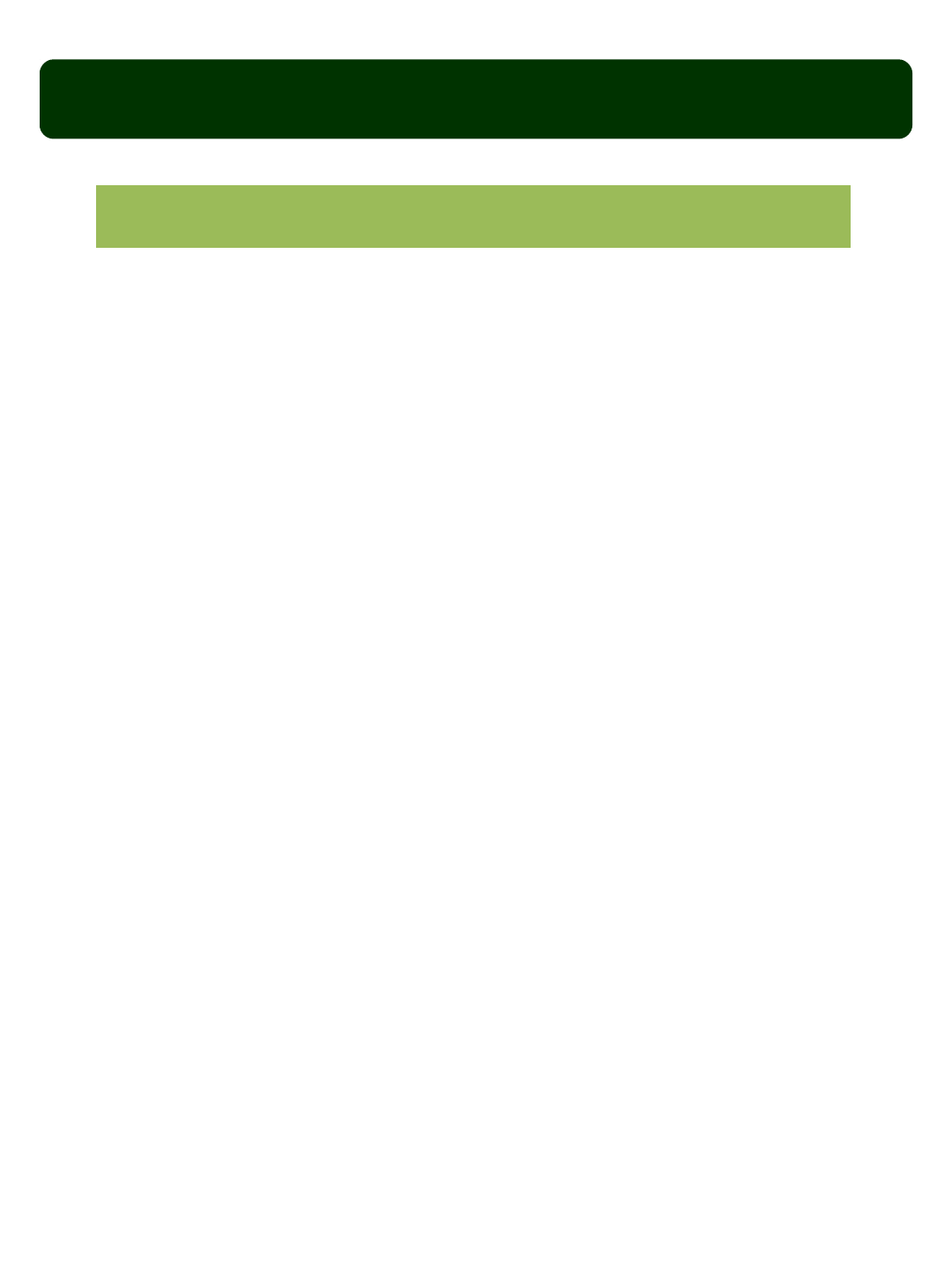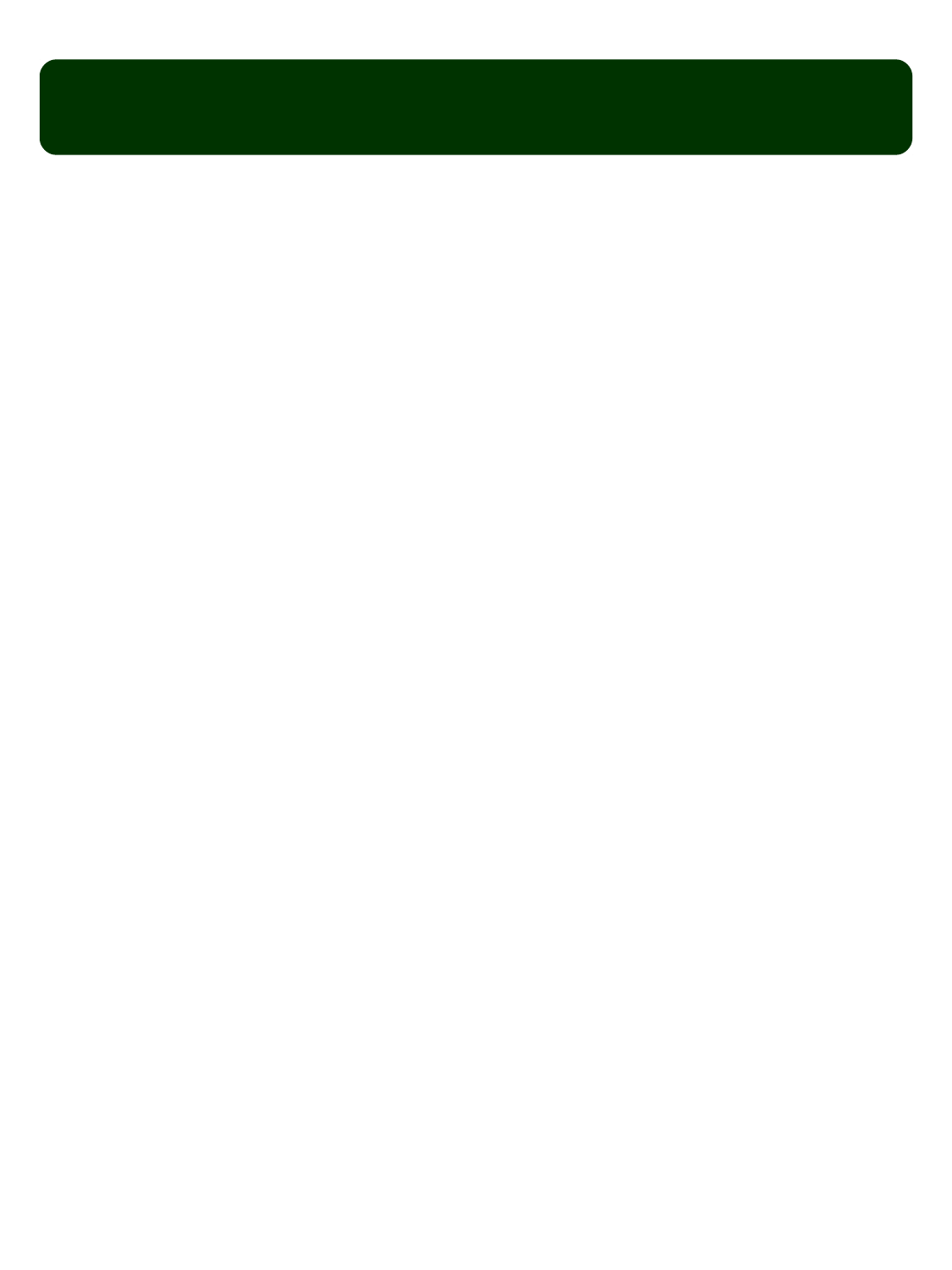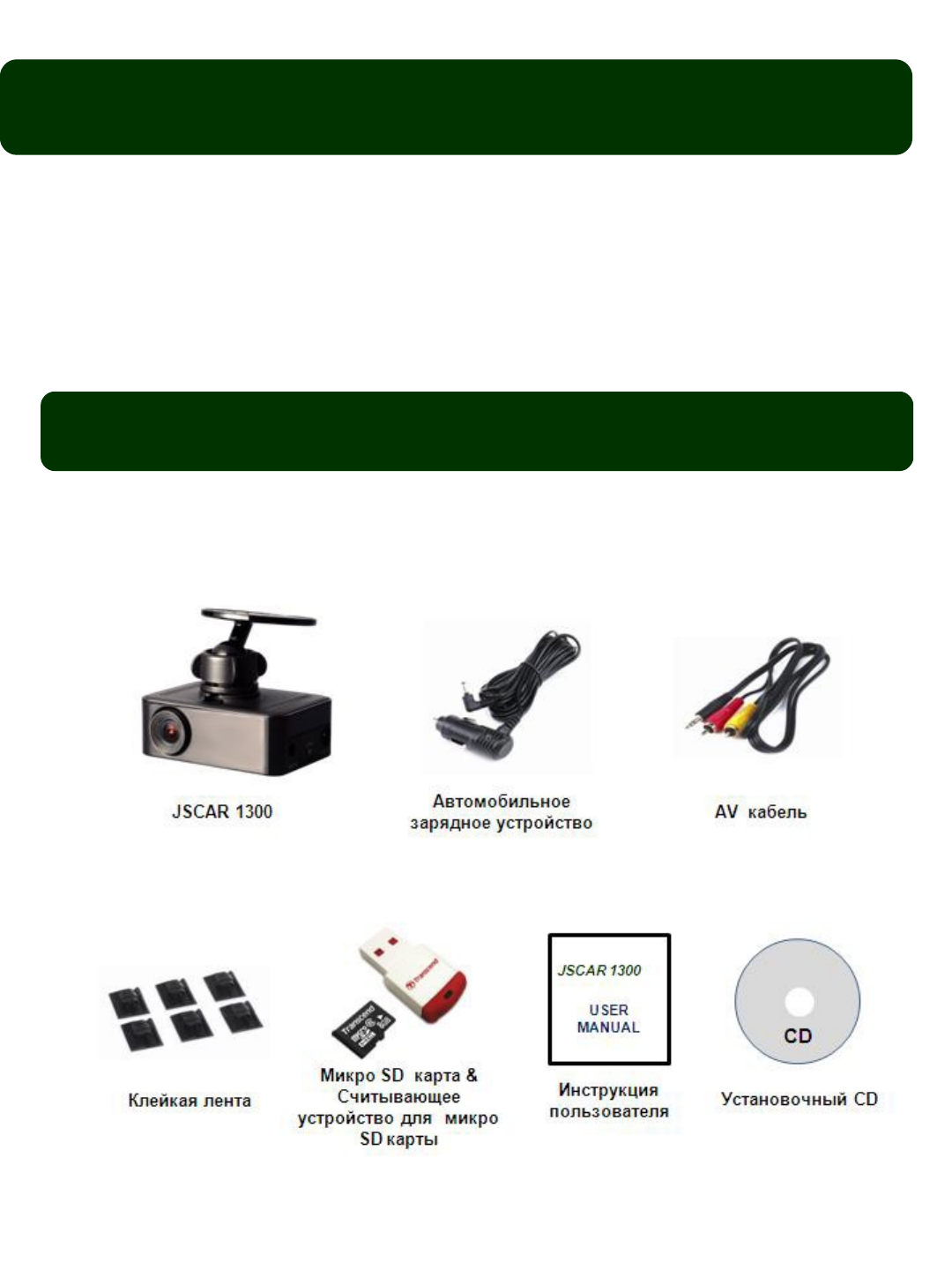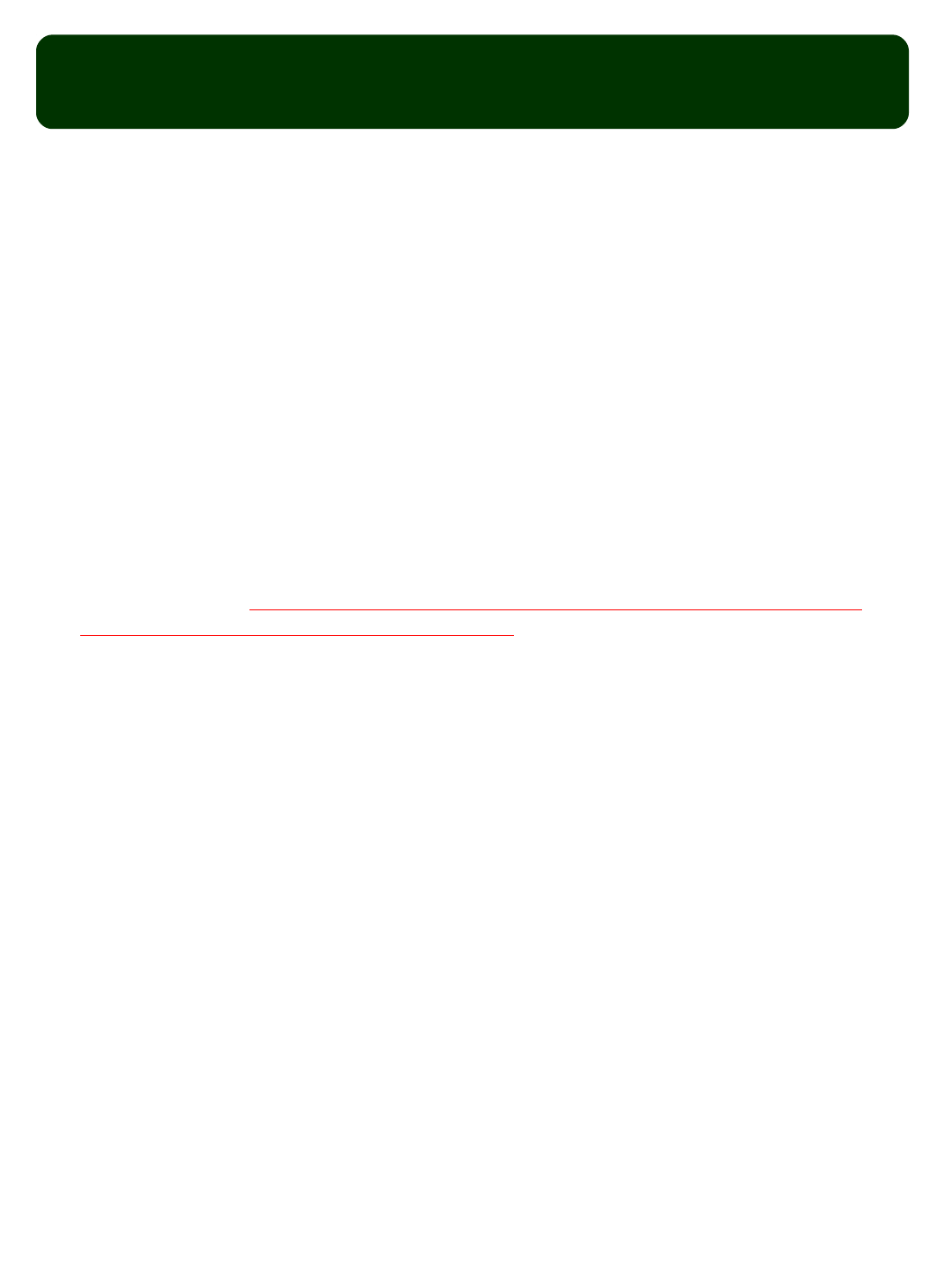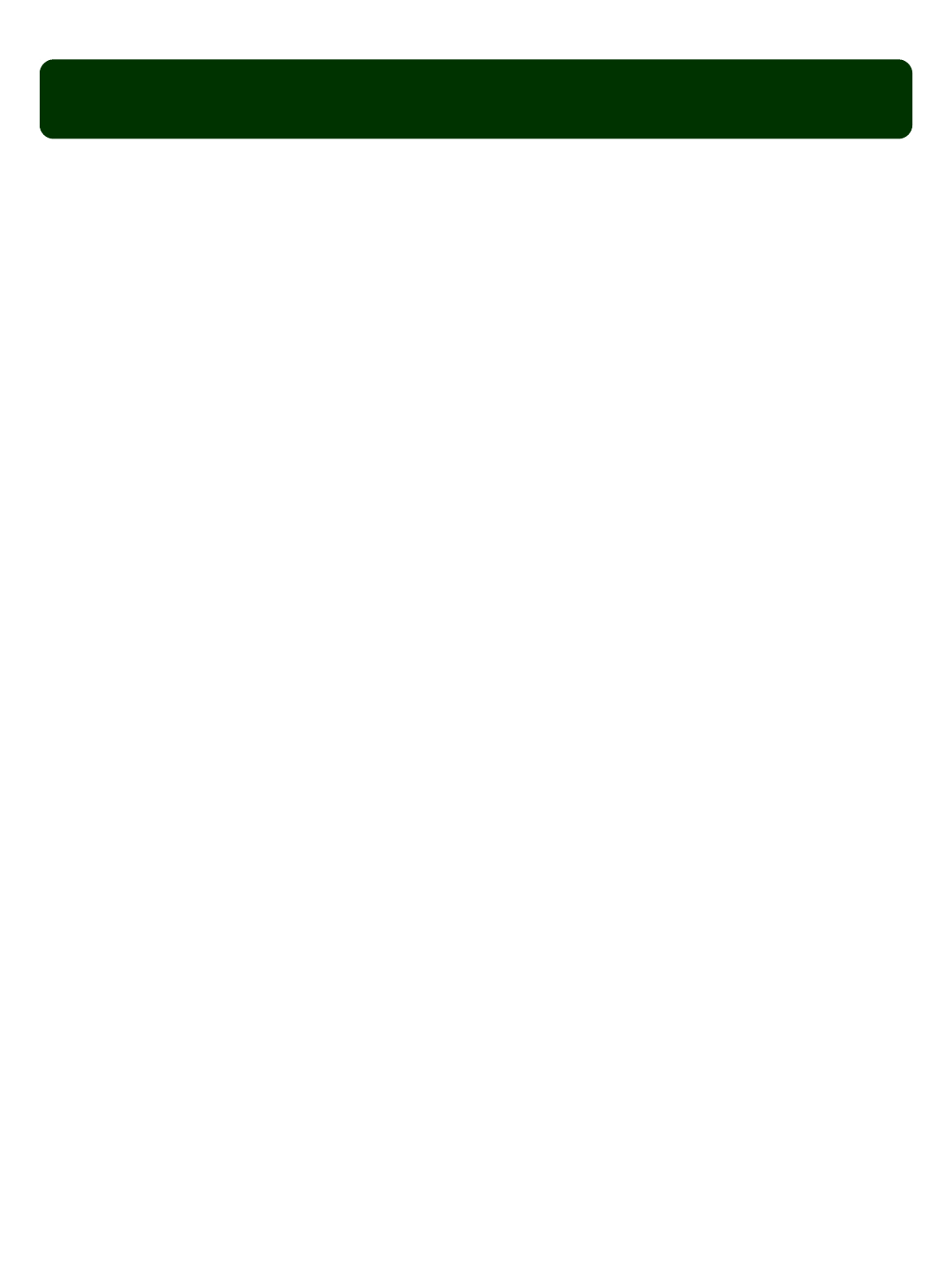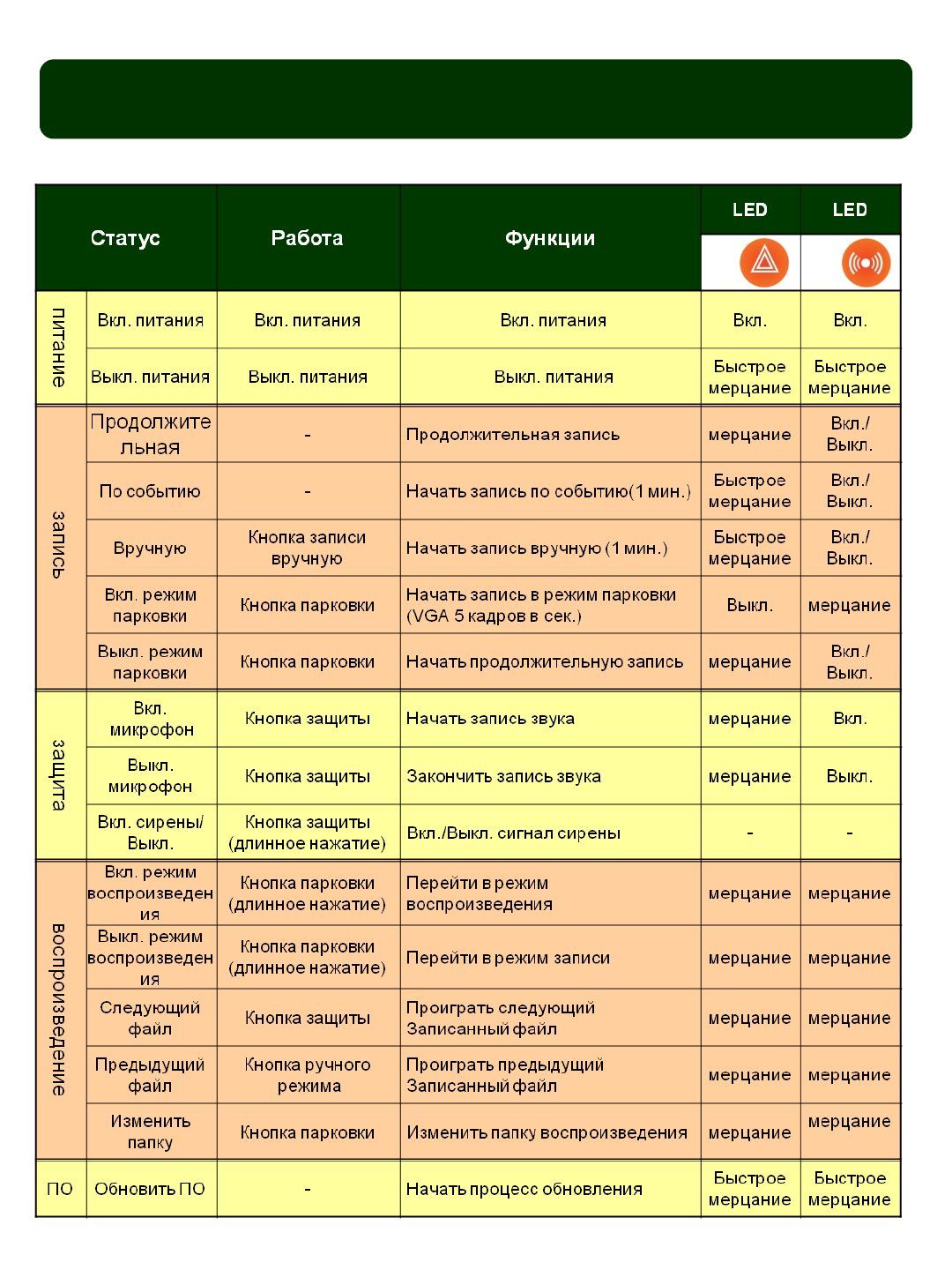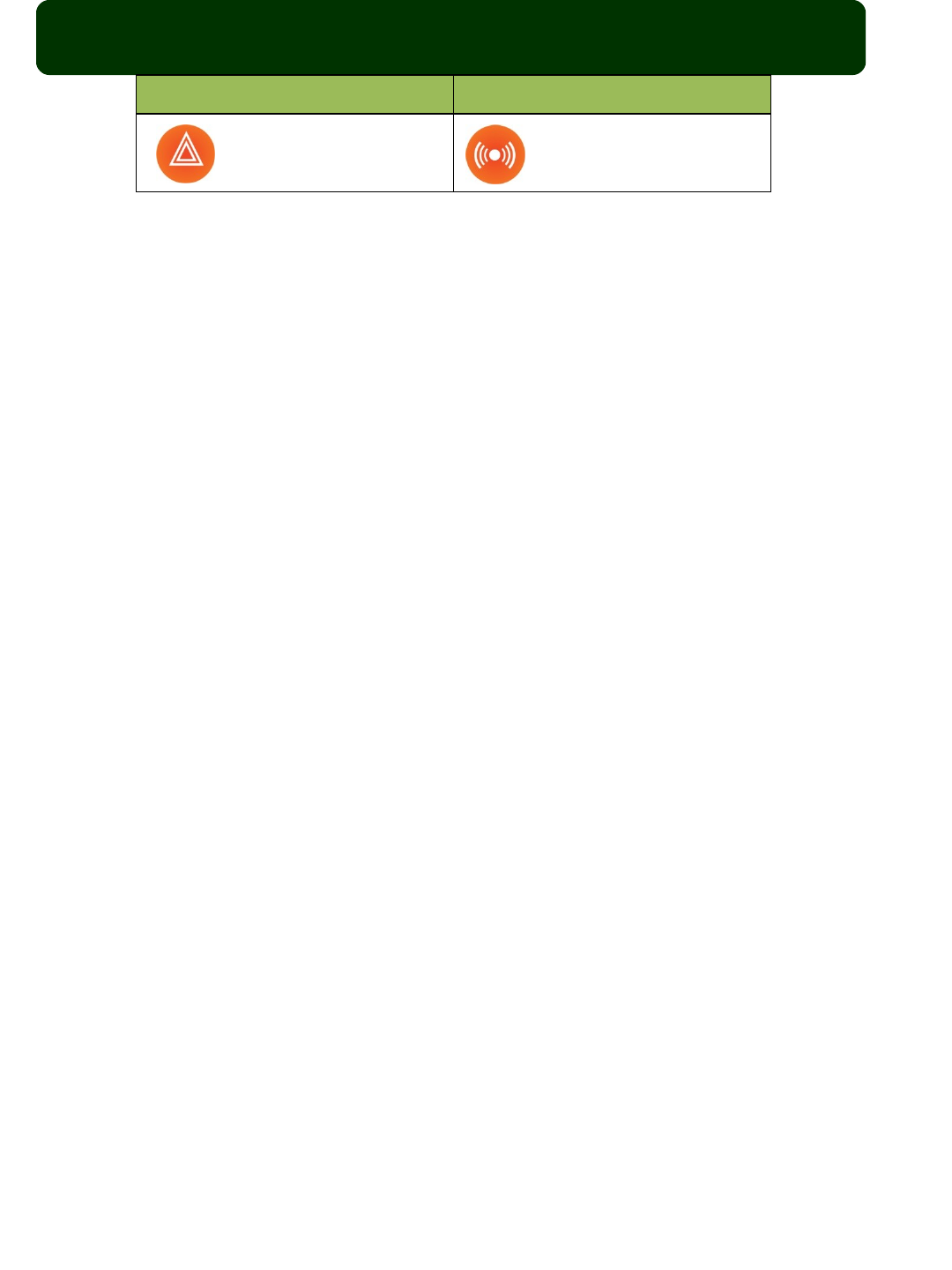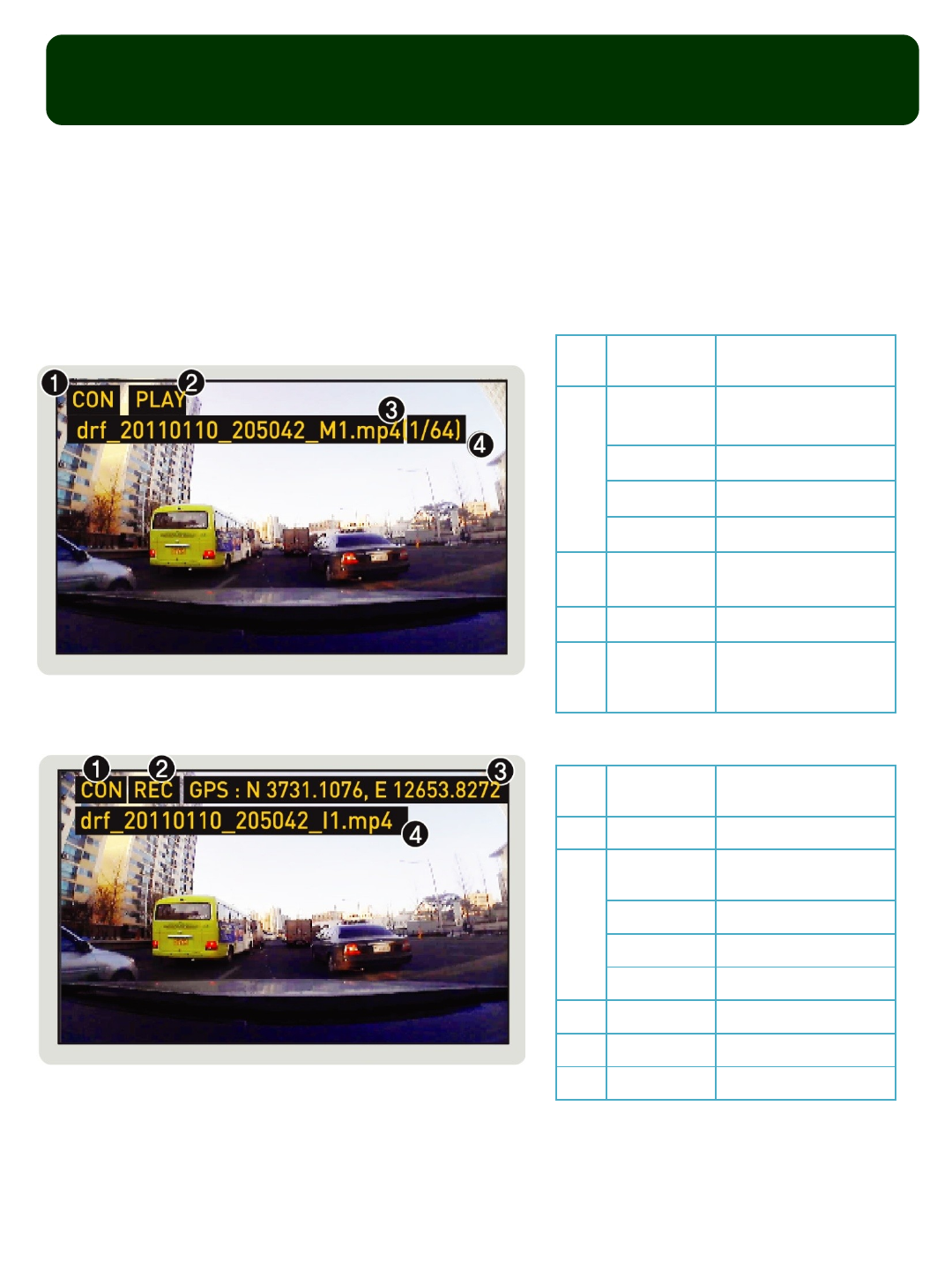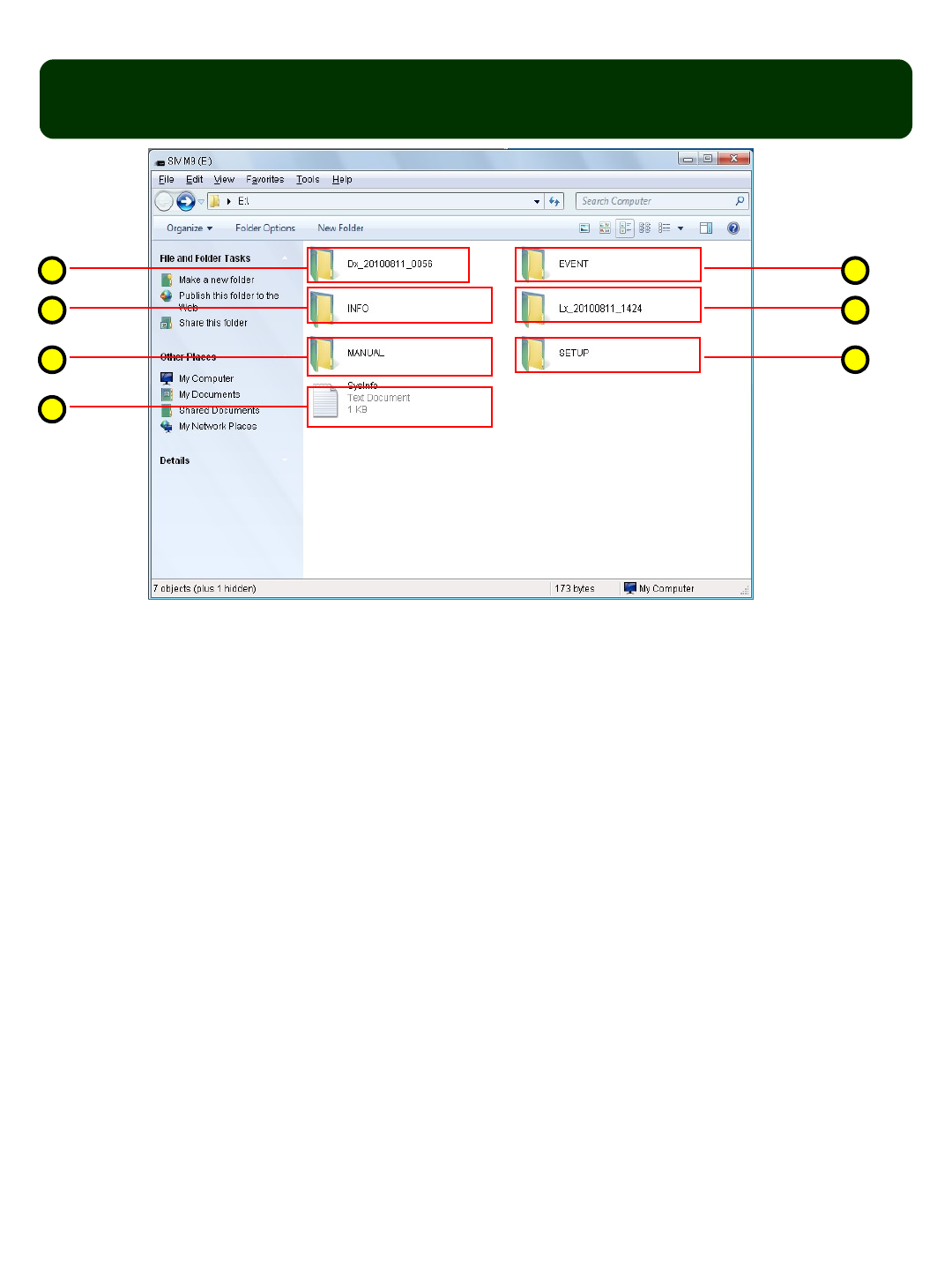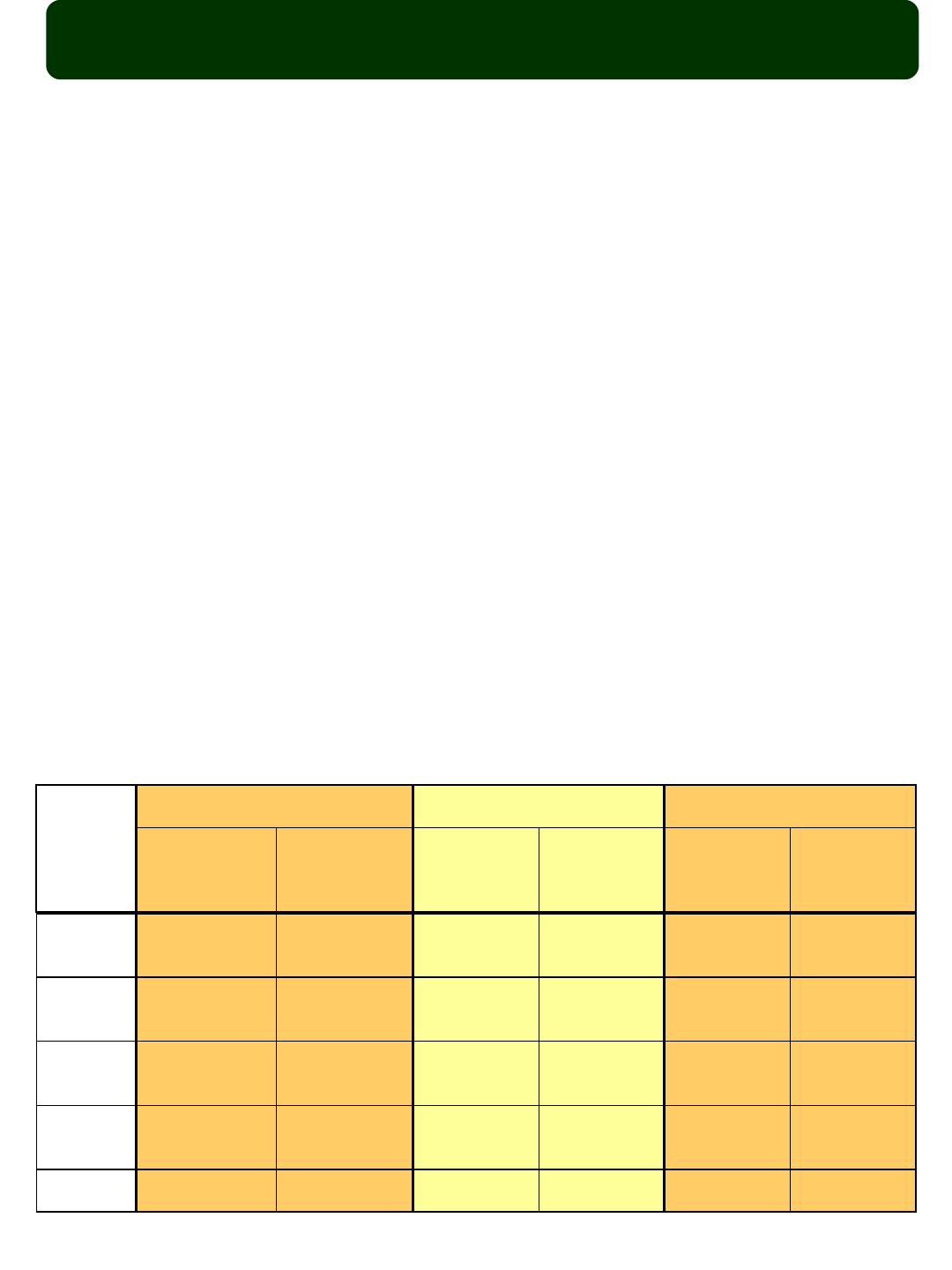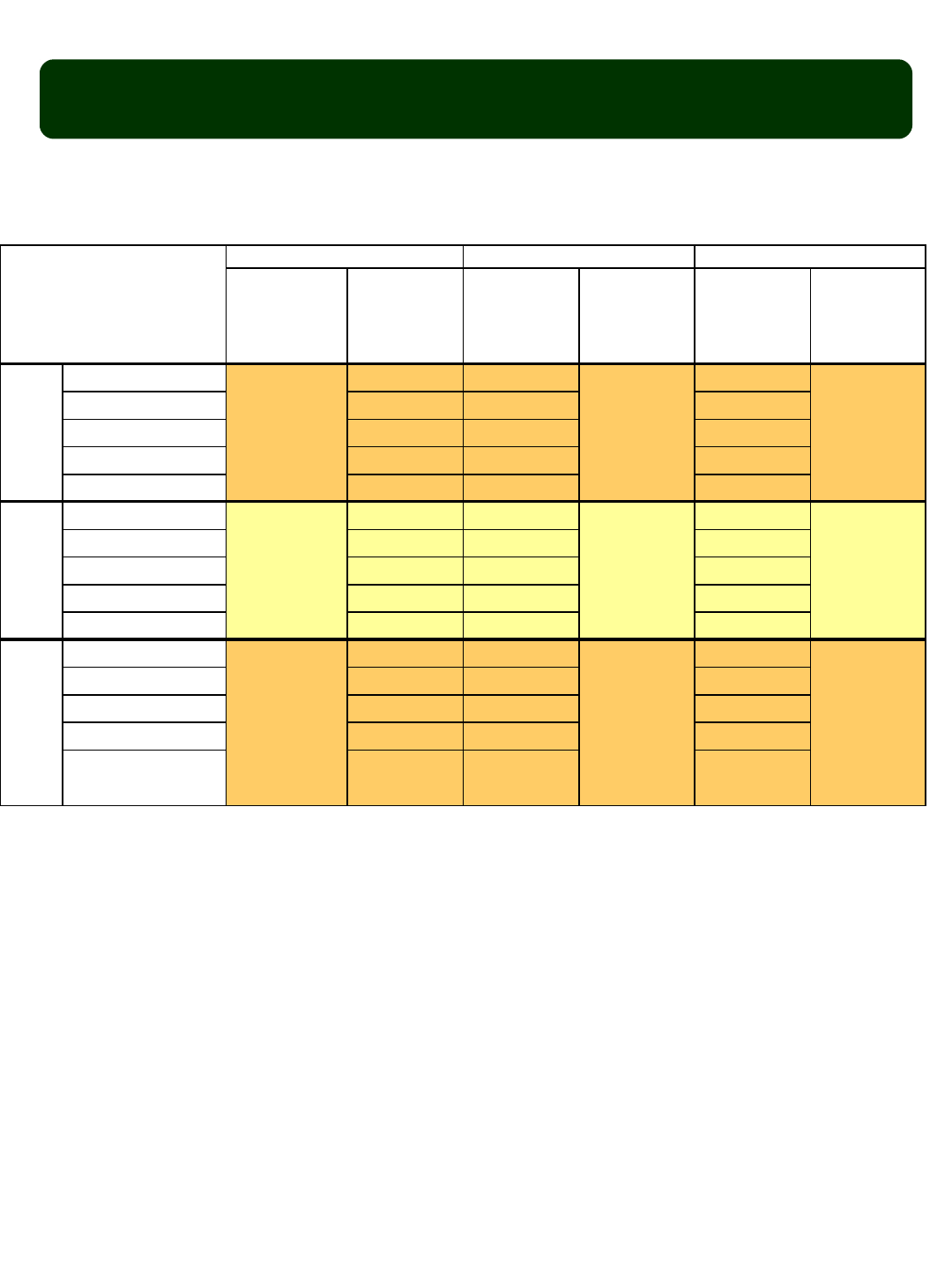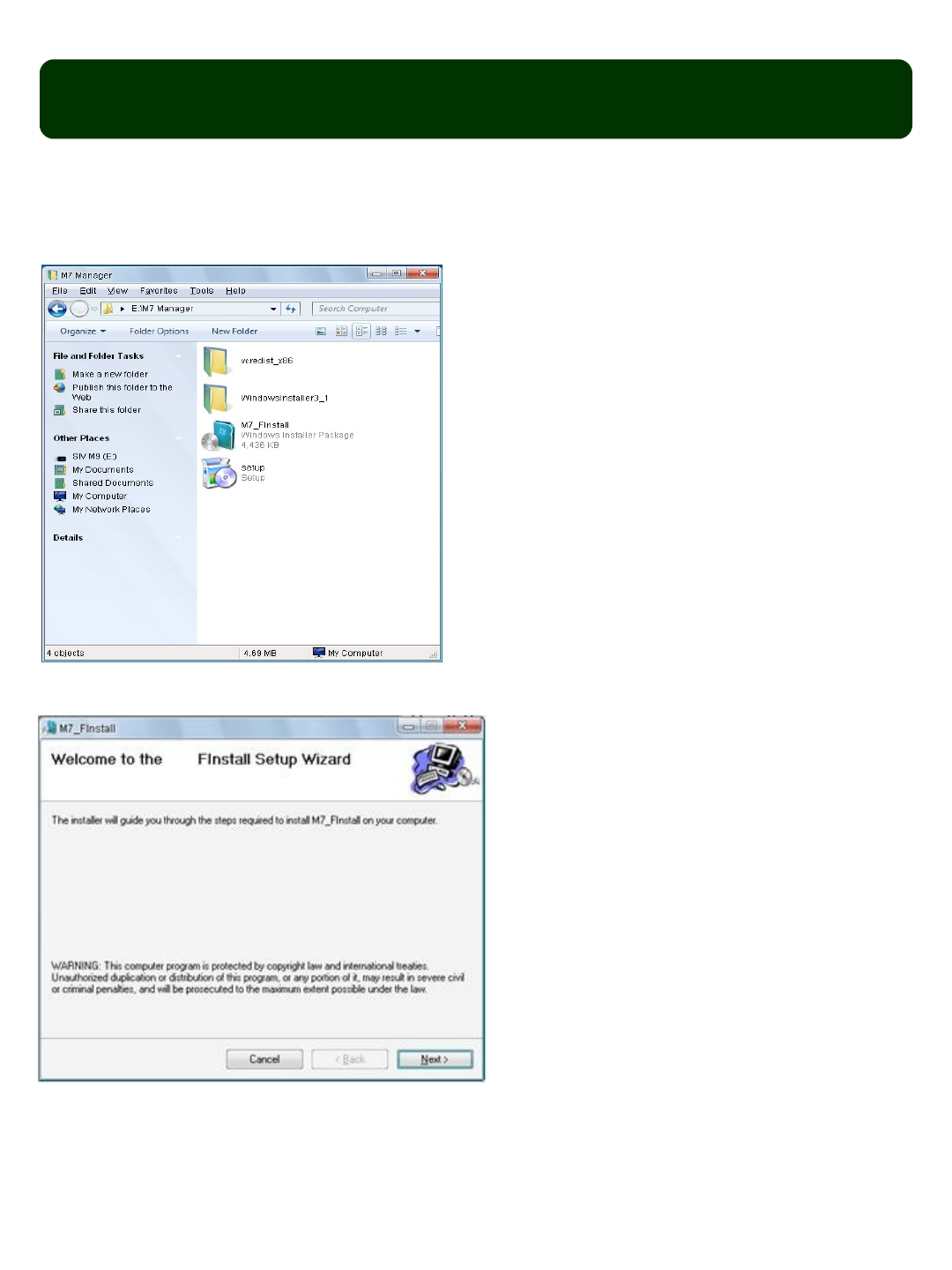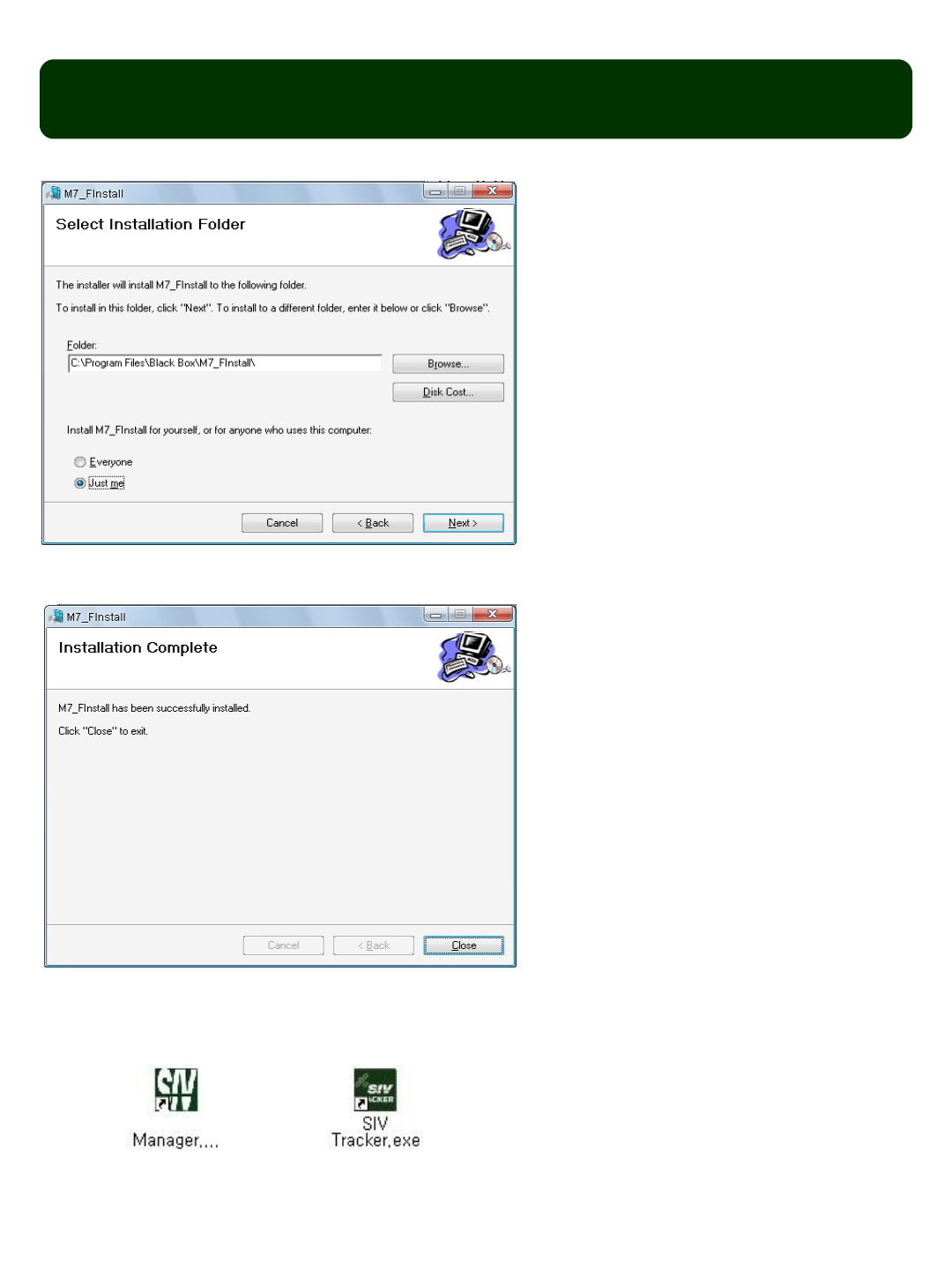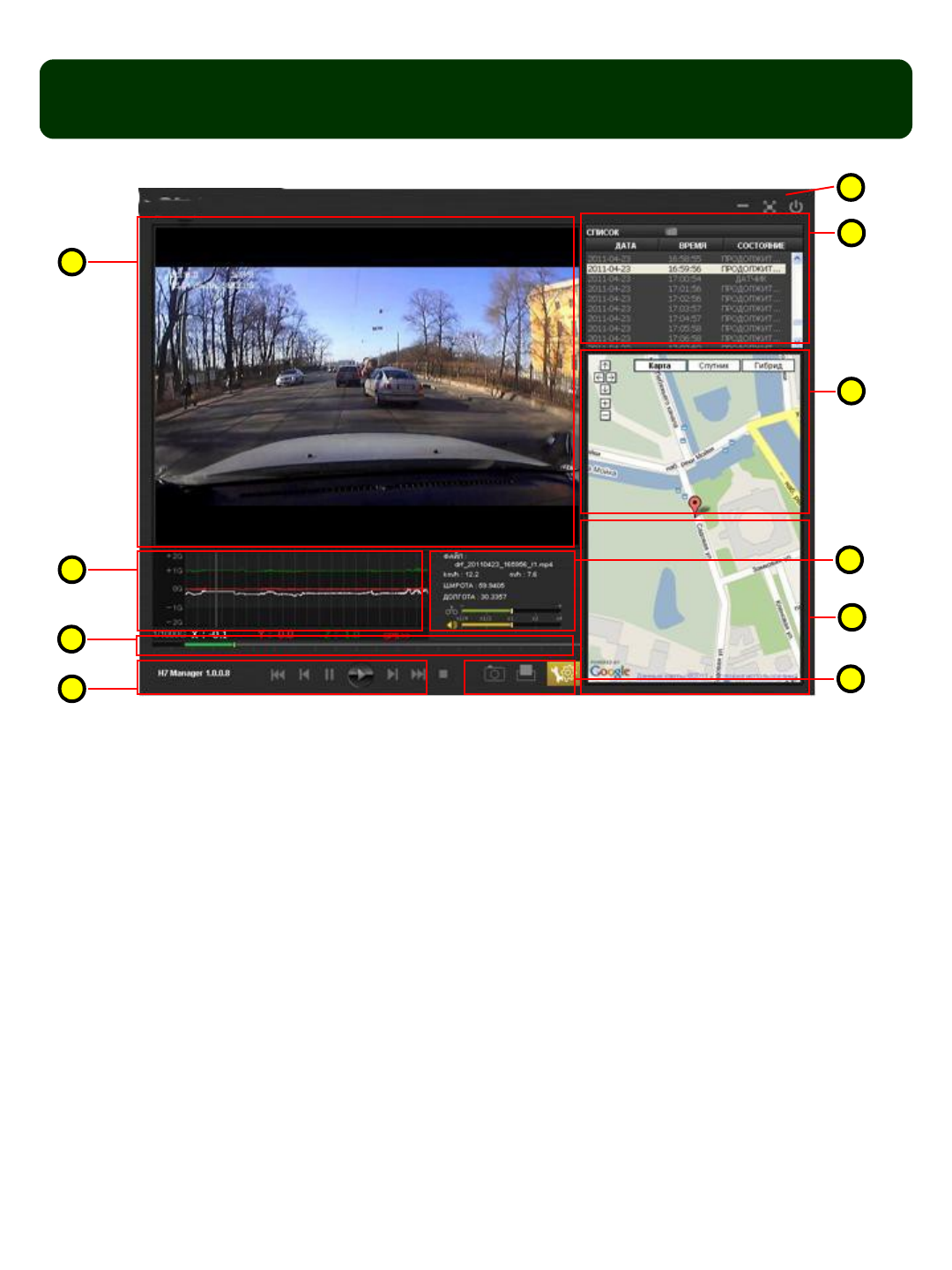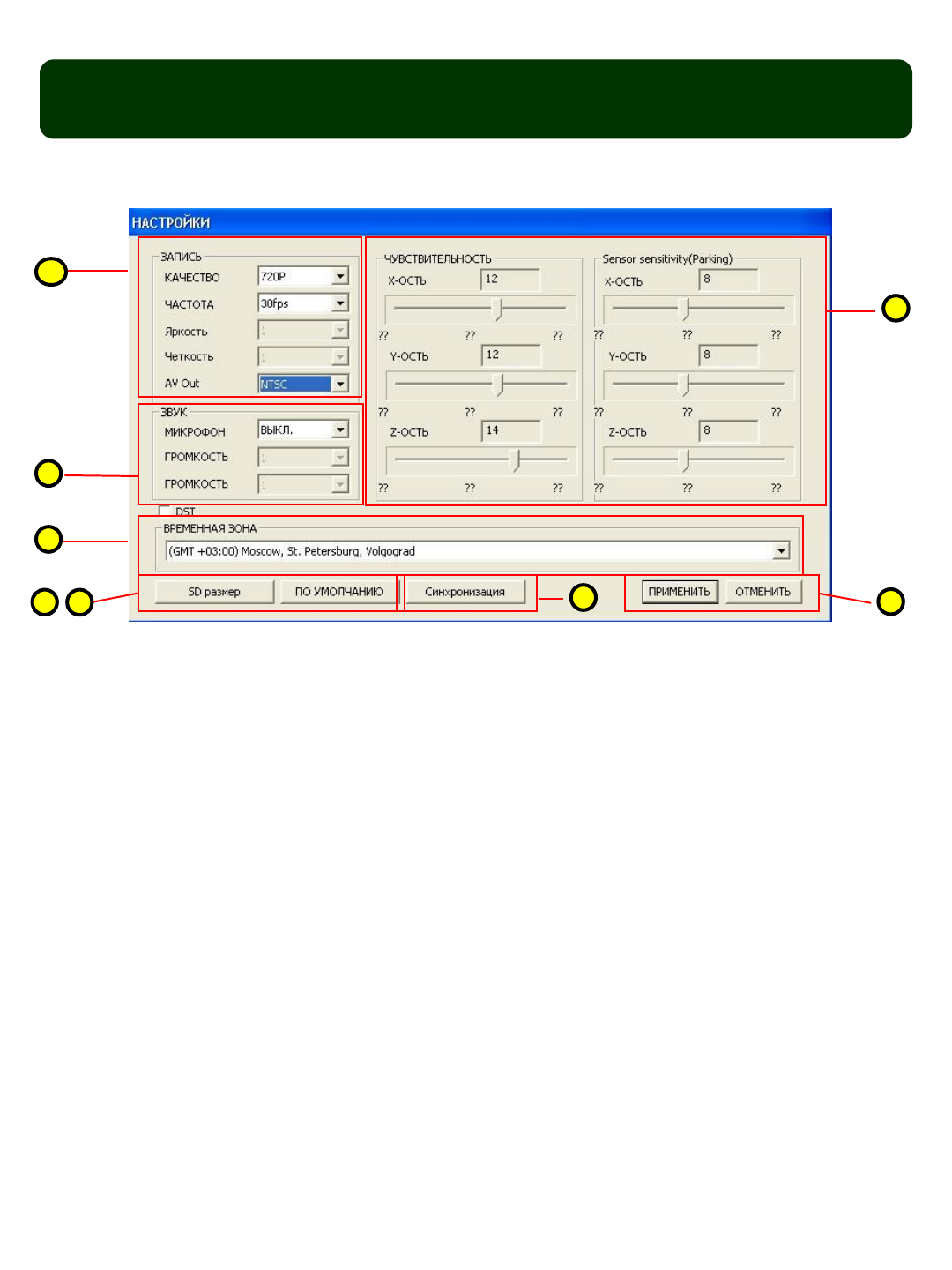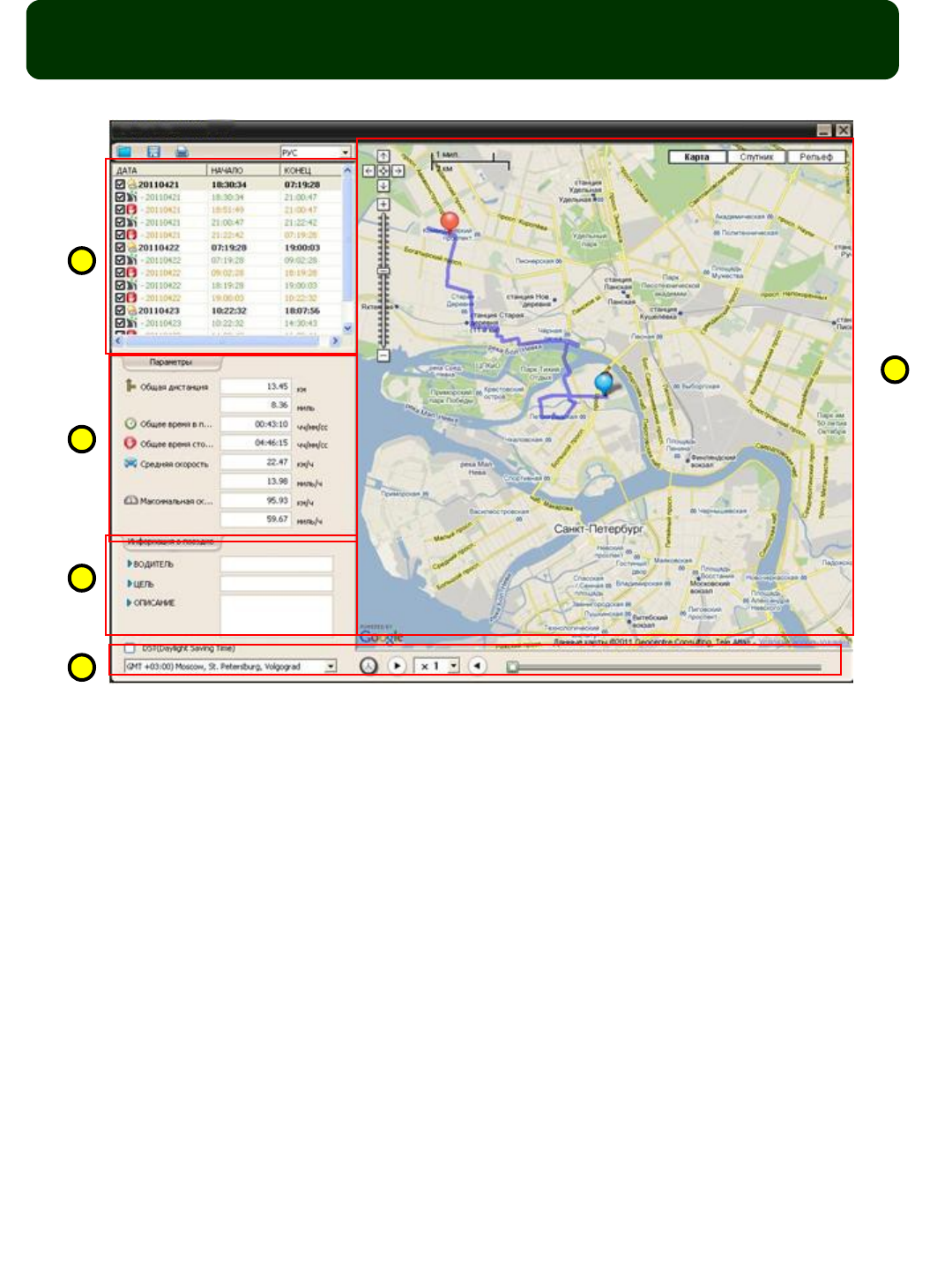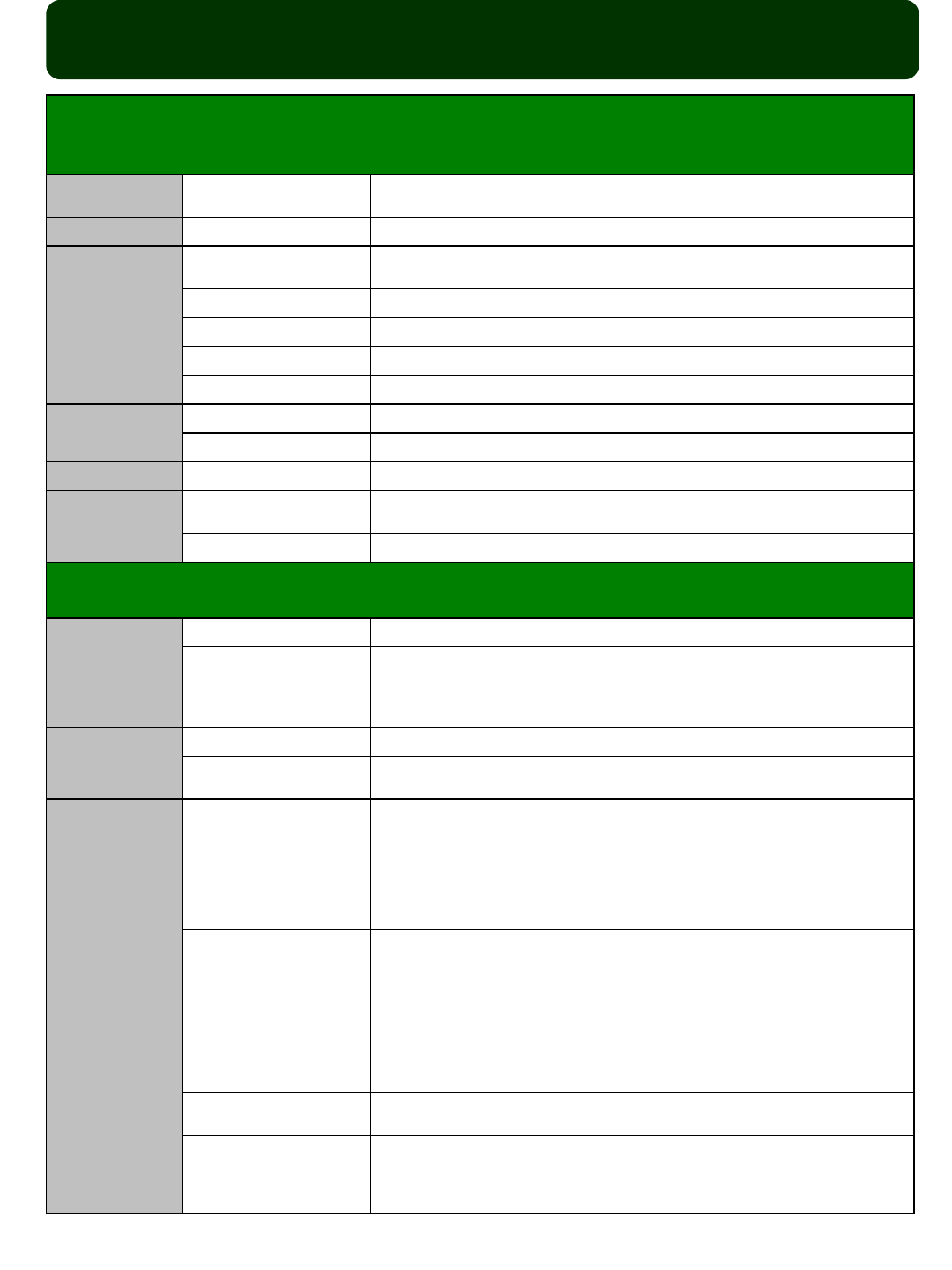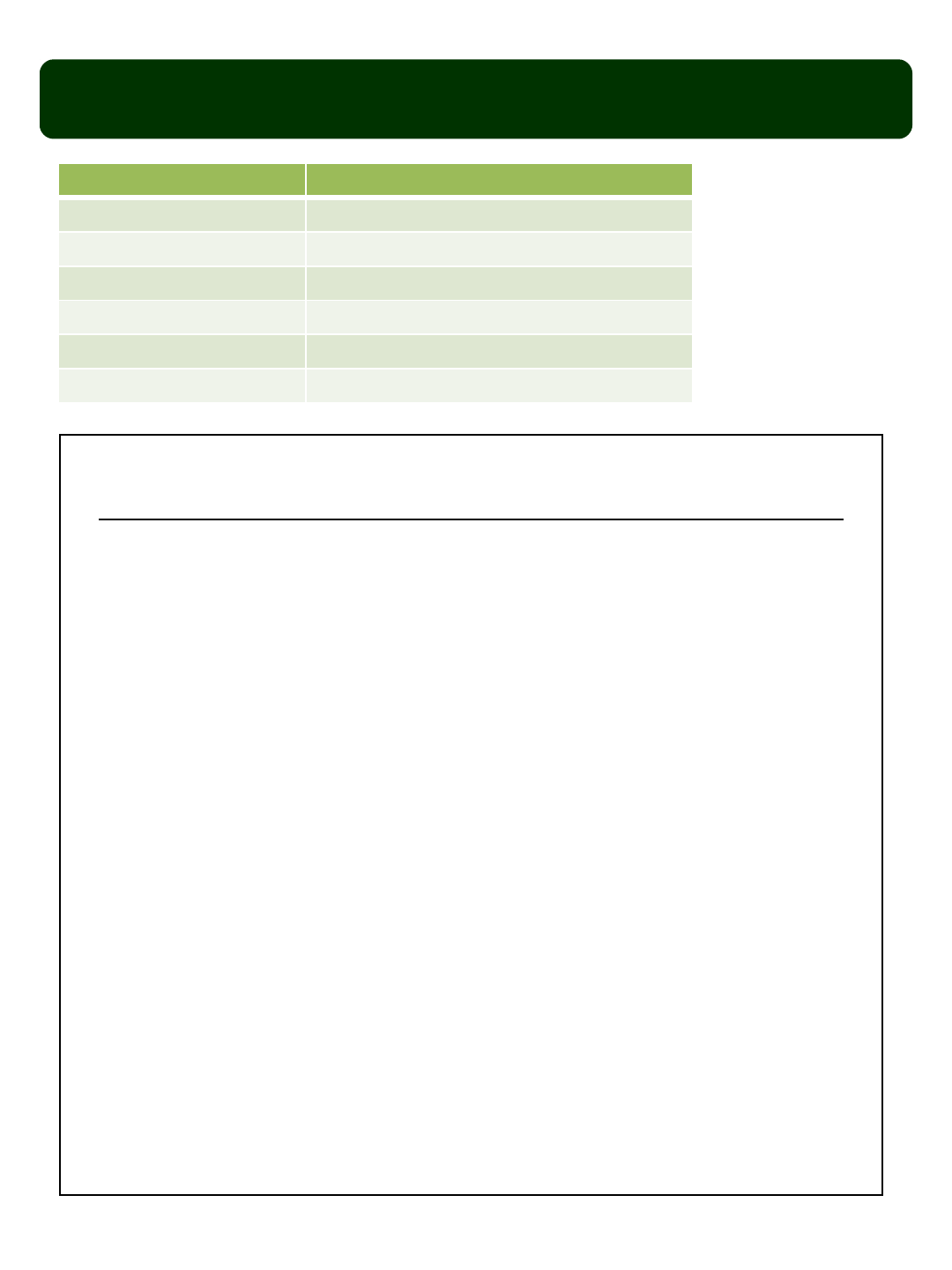JSCAR 1300
Автомобильный видеорегистратор
Инструкция
пользователя
■ Гарантии и обязательства
● Устройство JSCAR может записать не все события и происшествия.
● Производитель не несет ответственности за потерю любой информации на данном
устройстве.
● Если микро SD вставлено в устройство JSCAR не правильно, то функция записи
может не работать.
Содержание
Разделы Стр.
1. Правила перед использованием устройства
JSCAR 1300
3-4
2. Описание комплекта 4
3. Составные части устройства JSCAR 1300 5
4. Основные характеристики JSCAR 1300 6
5. Настройка 7
6. Работа устройства JSCAR 1300 8
7. Работа устройства и индикатор LED 9-10
8. Карта хранения 11
9. Использование микро SD карты 12-13
10. Установка ПК проигрывателя 14-15
11. JSCAR 1300 Управление 16-18
12. JSCAR 1300 Система Слежения 19
13. Технические характеристики 20
14. Гарантийный сертификат 21
1. Правила перед использованием
устройства JSCAR
Пожалуйста, перед использованием данного устройства внимательно прочтите
данную инструкцию.
1. Запрещается разбирать, чинить или изменять данное устройство. Если неправильная работа
данного устройства произошла по вине пользователя, то пользователю может быть отказано в
гарантийном обслуживании.
2. В случае задымления устройства, немедленно нужно отключить его от электропитания.
3. Не выливайте на устройство воду. Это может привести к порче устройства, задымлению или
пожару.
4.Не держите данное устройство рядом с химическими веществами, так как они могут повредить
устройство и оказывать неблагоприятное воздействие на камеру.
5. Не помещайте никакие посторонние предметы внутрь устройства.
6. Если посторонние предметы заслоняют объектив, то нормальная работа устройства не возможна.
Пожалуйста, держите объектив чистым и открытым. Также, не держите посторонние предметы рядом с
данным устройством, чтобы они не оказали влияние на запись во время движения.
7. Убедитесь, что устройство хорошо прикреплено, и не двигайте устройство после установки. Не
допускайте ударов устройства.
8. Используйте только вложенный в комплект шнур для питания. Если вы будит использовать другой
шнур для питания, это может вызвать порчу устройства, пожар или замыкание.
9. Не трогайте устройство мокрыми руками. Это может привести к поражению электрическим током.
10. Когда ваш автомобиль припаркован, выдерните шнур электропитания. В противном случае
аккумулятор транспортного средства может разрядиться.
11. Не настраивайте устройство во время движения.
12. В некоторых случаях, при въезде и выезде из туннеля, когда освещение сначала было слишком
ярким, а затем слишком блеклым, записанное видеоизображение может не удовлетворять вашим
требованиям.
13. Если окна вашего транспортного средства тонированы, записанное изображение может быть не
четким.
14. При слабом ударе устройство может не начать запись автоматически.
15. Если источник электропитания был отключен во время происшествия, то событие может не
записаться.
3
1. Правила перед использованием
устройства JSCAR
• GPS
1. G
P
S
м
о
ж
е
т
о
ш
и
б
а
т
ь
с
я
б
о
л
е
е
ч
е
м
н
а
1
5
м
е
т
р
о
в
.
В
б
л
и
з
и
з
д
а
н
и
й
,
м
е
т
р
о
,
п
о
д
з
е
м
н
ы
х
п
л
о
щ
а
д
о
к
,
д
е
р
е
в
ь
е
в
,
д
и
а
п
а
з
о
н
о
ш
и
б
к
и
м
о
ж
е
т
б
ы
т
ь
б
о
л
е
е
ч
е
м
н
а
1
0
0
м
е
т
р
о
в
.
2. Д
л
я
п
р
и
е
м
а
с
и
г
н
а
л
а
,
G
P
S
м
о
ж
е
т
п
о
н
а
д
о
б
и
т
ь
с
я
н
е
с
к
о
л
ь
к
о
м
и
н
у
т
.
Э
т
о
м
о
ж
е
т
з
а
в
и
с
е
т
ь
о
т
п
о
г
о
д
ы
и
л
и
д
р
у
г
и
х
м
е
т
е
о
р
о
л
о
г
и
ч
е
с
к
и
х
у
с
л
о
в
и
й
.
2. Описание комплекта
Пожалуйста, проверьте все устройства, которые должны находится в вашем комплекте. Если какие то
компоненты отсутствуют, пожалуйста, обратитесь в магазин, в котором вы его покупали.
4
3. Составные части устройства
JSCAR
1. Камера
2. Крепеж
8. Кнопки записи
вручную
9. Вкл./Выкл. записи звука
(короткое нажатие)
10. Вкл./Выкл. звукового
сигнала (длинное нажатие)
3. Питание
5
1. Камера: 1.2M пиксельный 720p CMOS объектив
2. Регулировка угла обзора: Поверните угол камеры на 360 градусов.
3. Питание: Подключите автомобильное зарядное устройство
4. Микро SD слот. Вставьте микро SD для записи изображения
5. AV выход. Подключение внешнего монитора
6. Запись в режиме парковки: начнется запись в режиме парковки
7. Режим воспроизведения (длинное нажатие): Измените на режим видео
воспроизведения.
8. Запись в ручную: Начать запись по событию вручную
9. Запись звука: Включите или выключите микрофон (запись звука)
10. Звуковой сигнал: Включить или выключить сигнал сирены
11. Индикатор LED: Отображает статус JSCAR.
6. Запись в режим парковки
(короткое нажатие)
7. Режим воспроизведения
(длинное нажатие)
4. SD слот 5. AV выход 11. Индикатор LED
4. Основные характеристики JSCAR
1300
Продолжительность записи
JSCAR 1300 производит запись с максимальной скоростью 30 кадров в сек. под
углом 140 градусов. Когда память полностью заполнена, устройство начинает
запись циклически, стирая при этом старую информацию.
Запись по событию и запись вручную
При экстренном торможении, резком ускорении или столкновении, встроенный G-
датчик сразу же начинает воспроизводить запись. Устройство хранит файлы, и
перезаписывает их, когда память полностью заполнена. Пользователи также могут
записывать события, нажав на кнопку записи вручную, устройство сохраняет
записанные файлы в папку записи вручную.
Запись в режиме парковки
Пользователи могут установить режим записи во время парковки. Когда режим
парковки включен, скорость записи снижается для возможности сделать более
продолжительную запись. Для того, чтобы пользоваться данным режимом,
устройство JSCAR 1300 должно быть напрямую подключено к автомобильному
аккумулятору. Пожалуйста, помните, что при частом использовании режима
парковки аккумулятор может разрядиться.
Информация о событии
JSCAR 1300 хранит информацию о g-датчике. Пользователи могут просматривать
графическое изображение g-датчика и GPS данные в программе просмотра.
Режим защиты
Пользователь может выключить микрофон (запись звука) с помощью внешней
кнопки или программы управления настройками. При длительном нажатии,
пользователь может выключить звук сирены.
Программа просмотра
Программа просмотра JSCAR позволяет просматривать и прослушивать,
записанные видео файлы. Пользователи могут просматривать видео со временем
и местоположением. При необходимости, пользователи могут остановить кадр или
распечатать его.
Настройки пользователя
Пользователи могут делать настройки с помощью программы просмотра.
Программа GPS слежения
Программа JSCAR GPS слежения, предоставляет такую информацию как скорость
движения, время движения, расстояние в пути. При необходимости пользователи
могут сохранить или загрузить данную информацию.
6
5. Настройка
• Для безопасности и бесперебойной работы, пожалуйста, настройте устройство
JSCAR, согласно приведенной ниже инструкции
1. Вставьте микроSD карту
—Откройте карточный слот, вставьте SD карту.
2. Установите крепеж
— Установите крепеж к JSCAR. Убедитесь, что крепеж плотно закреплен.
3. Прикрепите устройство JSCAR
— Настройте угол обзора и закрепите устройство на переднем стекле автомобиля
с помощью крепежа.
Пожалуйста, убедитесь, что объектив камеры не заслоняют посторонние
предметы. Так как это может повлиять на качество записи.
5. Подключите автомобильное зарядное устройство
— Включите автомобильное зарядное устройство в розетку.
Убедитесь, что вы используете вложенное в комплект зарядное устройство, в
противном случае, это может привести к порче оборудования.
4. Кабель питания
-Прикрепите кабель питания с помощью клейкой ленты.
6. Подключение к питанию
— После подключения JSCAR, пожалуйста, запустите двигатель вашего
транспортного средства. Если JSCAR 1300 установлен правильно, то
индикатор LED
будет включен. Через несколько секунд, JSCAR начнет запись . Индикатор
LED будет мигать.
7
6. Работа устройства JSCAR 1300
8
7. Работа устройства и индикатор LED
1. Подключение к питанию
— Когда питание включено, появляется сообщение и мигает индикатор LED.
—Оба индикатора LED включены.
2. Выключение питания
—Когда питание выключено, оба индикатора LED мерцают в сопровождении с
сигналом.
—Оба индикатора LED быстро мерцают.
3. Продолжительная запись
—После включения питания, JSCAR автоматически начинает делать
продолжительную запись, при этом мерцает индикатор LED. До мерцания
индикатора запись не осуществлялась.
—Индикатор LED ‘A’ мерцает. Индикатор LED ‘B’ может быть включен или
выключен во время статуса записи звука.
4. Запись по событию
—При срабатывании G-датчика — запись по событию, Индикатор LED ‘A’ начинает
быстро мерцать.
—Ручная запись длится 1 минуту, а затем происходит в продолжительную запись.
—LED ‘A’ быстрое мерцание / LED ‘B’ может быть включен или выключен во время
статуса записи звука.
5. Запись вручную
—При нажатии пользователя на кнопку записи вручную, LED ‘A’ начинает быстро
мерцать.
—Ручная запись длится 1 минуту, а затем происходит в продолжительную запись.
—Индикатор LED ‘A’ мерцает. Индикатор LED ‘B’ может быть включен или
выключен во время статуса записи звука.
6. Кнопка защиты
—Пользователь может вкл. и выкл. микрофон, будет отображаться индикатор
LED.
—Пользователи могут вкл. или выкл. звуковое уведомление.
—Когда микрофон выкл., индикатор LED ‘B’ тоже будет выкл.
7. Запись в режиме парковки
—У JSCAR низкое разрешение записи и скорость на VGA 5 кадров в секунду для
продолжительной записи, когда автомобиль припаркован.
—Когда включен режим парковки, он изменяет режим записи с ‘продолжительной’
на ‘режим парковки’.
—Если индикатор LED ‘A’ выкл./ LED ‘B’ мерцает
9
LED A LED B
Кнопка записи в
ручную Кнопка защиты
7. Работа устройства и индикатор
LED
8. Режим воспроизведения
—П
о
л
ь
з
о
в
а
т
е
л
и
м
о
г
у
т
п
р
о
с
м
а
т
р
и
в
а
т
ь
з
а
п
и
с
а
н
н
ы
е
ф
а
й
л
ы
в
р
е
ж
и
м
е
в
о
с
п
р
о
и
з
в
е
д
е
н
и
я
.
—Ф
у
н
к
ц
и
я
в
о
с
п
р
о
и
з
в
е
д
е
н
и
я
д
о
с
т
у
п
н
а
в
к
а
ж
д
о
й
п
а
п
к
е
и
п
о
л
ь
з
о
в
а
т
е
л
и
м
о
г
у
т
в
ы
б
р
а
т
ь
п
а
п
к
у
д
л
я
п
р
о
с
м
о
т
р
а
.
—О
б
а
и
н
д
и
к
а
т
о
р
а
L
E
D
м
е
р
ц
а
ю
т
9. Экран
Экран в режиме воспроизведения
Экран в режиме реального времени
No
.Иконка Описание
1
CON Продолжительная
запись
EVT Запись по событию
MAN Ручная запись
PRK Режим парковки
2PLAY Режим
воспроизведения
3drf_2011.. Название файла
41/64
No. файла /
Общее кол-во
файлов
No
.Иконка Описание
BUF Загрузка
1
CON Продолжительная
запись
EVT Запись по событию
MAN Ручная запись
PRK Режим парковки
2REC Режим записи
3GPS Сигнал GPS
4drf_2011.. Название файла
• JSCAR не записывает видео во время режима воспроизведения
• Если устройство обнаружит испорченный файл во время воспроизведения, то устройство
пропустит испорченный файл и начнет проигрывать следующий файл.
10
8. Карта хранения
1. Папка для продолжительной записи
— Отображается как ‘Dx_YYYYMMDD_HHMM’.
— Сохраняет только продолжительные записи.
2. П
ап
ка
за
п
и
с
и
п
о
с
о
б
ы
ти
ю
—Ко
гд
а
пр
ои
зо
ш
ло
со
б
ы
ти
е,
J
S
C
A
R
13
00
пр
ек
ра
щ
ае
т
де
ла
ть
пр
од
ол
ж
ит
ел
ьн
у
ю
за
пи
сь
и
на
чи
на
ет
ве
ст
и
за
пи
сь
по
со
б
ы
ти
ю.
—Ко
гд
а
за
пи
сь
со
б
ы
ти
я
за
ве
р
ш
ен
а
ви
де
о
ф
ай
л
ср
аз
у
ж
е
пе
ре
м
е
щ
ае
тс
я
в
па
пк
у
за
пи
си
по
со
б
ы
ти
ю,
ег
о
пр
од
ол
ж
ит
ел
ьн
ос
ть
60
се
к.
3. Папка записи вручную
—JSCAR 1300 заканчивает продолжительную запись и начинает запись вручную.
—Данные записываются в папку записи по событию автоматически, и время каждого
файла составляет 60 сек.
4. Информация
— Предоставляет информацию по каждому файлу: время, G-датчик, GPS
данные.
5. GPS Log информация
— — Отображается как ‘Dx_YYYYMMDD_HHMM’. Каждый файл включает в себя 10
мин. GPS данных.
—Может хранить до 72 часов GPS данных
6. Настройки
Сохраняет пользовательские настройки в программе управления JSCAR 1300.
(Только системные файлы. Не изменять и не удалять)
7. Система
Отображает данные о программном обеспечении JSCAR 1300 и часовой пояс.
(Только системные файлы. Не изменять и не удалять)
12
5
4
3
7
6
11
9. Использование Микро SD карты
1. Вставьте микро SD карту
— Перед включением питания, вставьте микро SD карту.
— Перед тем как вставлять SD карту, проверьте слот для нее.
— Вставьте микро SD карту в слот до упора.
— Закройте крышку карты памяти и включите питание. Проверьте статус индикатора
LED.
2. Использование карты памяти
— Пожалуйста, используйте встроенную карту памяти или дополнительную карту
—памяти.
— Подходящая карта памяти: 4Гб/8Гб/16Гб (Класс 6 или выше)
3. Как использовать карту памяти
Если карта памяти установлена в слот не правильно, это может привести к
некорректной работе устройства.
Пожалуйста, не трогайте металлическую часть разъема микро SD карты.
Пожалуйста, используйте карту памяти только для записи видео файлов при
вождении транспортного средства. Не используйте данную карты для хранения
другой информации. Это может привести к неправильной работы файлов.
Пожалуйста, используйте только лицензированную продукцию микро SD. Если вы
будите использовать не лицензированную продукцию, это может привести к
неправильной работе устройства.
4. Время записи данных
— Ниже см. таблицу данных для записи файлов.
— Это только справочная информация. В некоторых случаях она может не
соответствовать действительности.
— Данные могут варьироваться. Они зависят от условий окружающей среды.
12
Память и
запись
4 Гб. 8 Гб. 16 Гб.
продолжитель
ная
Продолжитель
ная-
по событию-
вручную
продолжител
ьная
Продолжител
ьная-
по событию-
вручную
продолжител
ьная
Продолжител
ьная-
по событию-
вручную
720p 30
кадров в
сек.
40 мин. 1 час 1 час 20 мин. 2 часа 2 часа 40 мин. 4 часа
720p 15
кадров
в сек
1 час 20 мин. 2 часа 2 часа 40 мин. 4 часа 5 часов
20 мин. 8 часов
VGA 30
кадров
в сек.
1 час 20 мин. 2 часа 2 часа 40 мин. 4 часа 5 часов
20 мин. 8 часов
VGA 15
кадров
в сек.
2 часа 40 мин. 4 часа 5 часов
20 минут 8 часов 10 часов
40 мин.
16 часов
20 мин.
Pежим
парковки 8 часов — 16 часов — 32 часа —
9. Использование Микро SD карты
5. JSCAR 1300 система записи файлов
Память и запись
Продолжительная запись Запись по событию Запись в ручную
Максимальное
кол-во
записанных
файлов
Время записи
(для каждого
файла)
Максимально
е кол-во
записанных
файлов
Время записи
(для каждого
файла)
Максимально
е кол-во
записанных
файлов
Время
записи(для
каждого
файла)
4Гб.
720p 30 к/с
40
1 мин. 12
1 мин.
(для каждого
файла)
9
1 мин.
(для каждого
файла)
720p 15 к/с 2 мин. 24 18
VGA 30 к/с 2 мин. 24 18
VGA 15 к/с 4 мин. 48 36
Режим парковки 12 мин. ——
8Гб.
720p 30 к/с
80
1 мин. 24
1 мин.
(для каждого
файла)
18
1 мин.
(для каждого
файла)
720p 15 к/с 2 мин. 48 36
VGA 30 к/с 2 мин. 48 36
VGA 15 к/с 4 мин. 96 72
Режим парковки 12 мин. ——
16Гб.
720p 30 к/с
160
1 мин. 48
1 мин.
(для каждого
файла)
36
1 мин.
(для каждого
файла)
720p 15 к/с 2 мин. 96 72
VGA 30 к/с 2 мин. 96 72
VGA 15 к/с 4 мин. 192 144
Режим парковки 12 мин. ——
•В JSCAR 1300 используется система записи VBR.
•JSCAR 1300 автоматически распознает емкость карты памяти, и настраивает
запись файлов и время.
Запись файлов, пример:
720p 30 кадров в сек. 4 Гб. = 40 фалов продолжительной записи 1 мин. + 12 файлов по
событию 1 мин. + 9 файлов записи вручную 1 мин.
13
10. Установка ПК проигрывателя
● Пользователи могут просматривать видео и GPS данные с помощью
программы управления JSCAR или используя приложения JSCAR слежения.
● Файлы записываются в формат MP4. Пользователи могут просматривать
файлы также с помощью Media Players или Smart phones.
1. Установите приложение JSCAR
-Пожалуйста, откройте папку
приложения JSCAR 1300 на CD и
запустите setup.exe.
-Программа просмотра управления
JSCAR и приложение JSCAR слежения
будут установлены вместе.
2. JSCAR приложение
—Установка приложения JSCAR
(Если компьютер пользователя не
поддерживает нужные кодаки для
JSCAR, он автоматически установит
другие кодаки для установки
приложения JSCAR)
14
10. Установка ПК проигрывателя
3. Папка приложения JSCAR
— Пожалуйста, укажите папку для
загрузки приложения JSCAR
— Затем нажмите кнопку ‘Следующий’
4. Установка приложения JSCAR
— Нажмите на кнопку ‘Закрыть’, чтобы
завершить установку
— Ярлыки ‘Управления JSCAR’ и
JSCAR слежения’ появятся на
рабочем столе ПК.
5. Ярлыки
— Ярлыки для приложений JSCAR.
15
11. Управление JSCAR
1. Основной экран – показывает записанные файлы с камеры
2. Лист файлов
— Файлы расположены на листе по времени записи
— Показывает дату, время, тип записи (продолжительная запись, по движению,
запись вручную)
3. Предварительный просмотр – Щелчком мыши выберете в листе файлов
файл. Показывает первую картинку каждого видео ролика.
4. Графический G-датчик – показывает величину G-датчика во время движения
5. Информация файлов, скорость воспроизведения, регулировка громкости
— Показывает информацию по каждому файлу (дату, время, GPS данные)
— Управление скоростью воспроизведения (x ¼ , x ½ , x1, x2, x4 )
6. GPS данные – показывает GPS данные через Google карту.
7. Cтрока проигрывания – показывает проигрываемые файлы в настоящее время
A. Полный экран– пользователи могут просматривать изображение на полном
экране
■ Пользователи могут просматривать записанные файлы в программе
Управления JSCAR Помимо просмотра видео роликов, пользователи могут делать
свои настройки JSCAR 1300, и также могут просматривать данные карты с помощью
Google карты.
2
3
5
6
9
1
7
4
8
A
16
11. Управление JSCAR 1300
ПОЛНЫЙ ЭКРАН
Полный экран
—Пользователи могут просматривать записанные файлы на экране
высокого качества.
* GPS карта и G-датчик не отображаются на полном экране.
17
11. Управление JSCAR
■ На странице настроек пользователя, пользователь может сделать все
необходимые установки. Нажмите на кнопку ‘Настройки пользователя’ и
выберете карту памяти.
1. Настройки записи – разрешение записи, скорость, настройки AV
выхода
3. Звук – Вкл./Выкл. микрофона
8. Часовой пояс– Настройте правильное GMT местоположение, чтобы
получать правильные временные данные
5. Заводские настройки – вернутся к первоначальным настройкам
7. Применить/Отменить – После установки настроек, нажмите на кнопку
‘Применить’ , чтобы их сохранить..
2. G датчик – (X — Вправо/Влево, Y-Спереди /Сзади, Z- Вверх/Вниз)
6. Настройки времени – синхронизовать время с временем ПК.
4. SD формат – формат SD карты
18
1
8
4
2
6
3
57
12. Программа JSCAR слежения
1. Лист файлов – показывает GPS информацию по дате записи.
(Значок дороги: во время вождения / Значок ладони: во время остановки)
2. Информация о движении – С помощью GPS информации предоставляет различную
информацию о перемещение транспортного средства. (Общая дистанция, общее время
в пути, общее время продолжительности остановок, средняя скорость, максимальная
скорость).
3. Информация о поездке – пользователи могут запоминать информацию по каждой
поездке.
4. Карта – показывает перемещения транспортного средства и время с помощью Google
карты.
5. Кнопки управления – управляют программой JSCAR Слежения (выбор языков,
просмотр информации, сохранение информации, печать, воспроизведение, пауза,
просмотр записанных файлов)
6. Открыть файл – Нажмите на кнопку ‘Открыть’ и выберете папку GPS log на карте
памяти.
7. Сохранить файл – Файл сохраняется как (***.siv), пользователи могут запустить
файл
(***.siv) после его сохранения.
8. Печатать файл – Пользователи могут распечатать информацию текущего открытого
файла.
■ Программа JSCAR Слежения загружает GPS информацию в устройство JSCAR 1300 и показывает
информацию о перемещении транспортного средства с помощью Google карты. Он отображает путь
перемещения, скорость, дистанцию.
19
1
5
3
2
4
13. Технические характеристики
G-датчик Встроенный 3D
G датчик
Начинает работу при экстренном торможении, ускорении или
столкновении
GPS Встроенный GPS Принимает сигнал GPS
Камера
Датчик CMOS
Объектив Объектив высокого разрешения
Разрешение 1280 x 720 (720p), 640 x 480 (VGA)
Угол обзора 140˚(D)
Чувствительность 0.8 люкс
Звук Громкоговоритель Встроенный громкоговоритель
Режим защиты Вкл. с помощью внешней кнопки
Память Микро SD 4 Гб. / 8 Гб. / 16 Гб. (Класс 6)
Питание
Номинальное
напряжение 12-24В 300мA
Зарядное устройство Автомобильное зарядное устройство
Параметры
Запись
Формат H.264 (Mpeg Pt.10)
Разрешение 1280 x 720 (720p), 640 x 480 (VGA)
Скорость записи 30 кадров в сек., 15f кадров в сек., VGA 5 кадров в сек.
(только в режиме парковки)
Запись
звука
Формат AAC
Скорость передачи
битов 128 Кбит/ сек.
Информация
о записанных
файлах
No. Записи
(720p, 30fps)
•Продолжительная запись: Макс. 40EA (4Гб.) / 80EA (8 Гб.) /
160EA (16 Гб.)
• Запись по событию: Макс. 12EA (4Гб.) / 24EA (8Гб.) / 48EA
(16Гб.)
• Ручная запись: Макс 9EA (4 Гб. / 18EA (8 Гб.) / 36EA (16 Гб.)
Информация о
записанных файлах
(30 кадров в сек.,
720р)
• Размер файла: Макс 55MB
• Время записи(продолжительная запись)
1 мин. (HD 30 кадров в сек.) / 2 мин. (HD 15 кадров в сек.) / 2
мин. (VGA 30 кадров в сек.)
4 мин. (VGA 15f кадров в сек.)
• Время записи (по событию и в ручную) – 1 мин.
Чувствительность
G-датчика
Зависит от настроек пользователя
(0: чувствительность ~ 20: индифферентный)
Режим парковки • Размер каждого файла: Макс. 55MB
•Время записи: 12мин. (VGA 5 кадров в сек.)
20
14. Гарантийный сертификат
Продукция Информация
Название продукции JSCAR 1300
Дата покупки
Имя покупателя
Номер тел. покупателя
Магазин
Серийный номер
Website: www.jassun.ru
Данные
21
АВТОМОБИЛЬНЫЙ ВИДЕОРЕГИСТРАТОР. ИНСТРУКЦИЯ ПО НАСТРОЙКЕ
Настройка автомобильного видеорегистратора, если есть инструкция по эксплуатации — процесс несложный. Однако при ее отсутствии могут возникнуть определенные проблемы.
Между тем, целый ряд автомобильных видеорегистраторов эконом класса в настройке и эксплуатации весьма схожи.
Предлагаемый материал может помочь настроить автомобильные регистраторы типа HD-02-LCD, MDR-610, GF-DV07HD, DIGMA и пр., не имея инструкции.
Если Вы только хотите купить автомобильный видеорегистратор то Вам может быть интересна страница автомобильные видеорегистраторы.
Памятуя о том, что лучше один раз увидеть, чем сто раз прочитать предлагаю в помощь и дополнение к этому материалу
фотографии и пояснения по настройке автомобильного видеорегистратора
Перечисленные автомобильные регистраторы, как правило, имеют следующие кнопки управления:
- ON/OFF (POWER) — включение/выключение регистратора
- MENU — переход в меню настроек
- MODE — выбор режима работы
- DOWN — переход вниз по меню
- UP — переход вверх по меню
- REC/SNAP — начало/остановка записи/фотографирования, кроме того, при настройке служит для подтверждения выбора (перехода) пункта меню (настройки)- при отсутствии кнопки «OK»,
- OK — кнопка подтверждения выбора настройки, пункта меню и пр.,
- RESET — установка заводских настроек
Включение автомобильного регистратора, в большинстве случаев, происходит автоматически при подаче на него внешнего напряжения питания (от автомобильного адаптера, входящего в комплект поставки).
Аналогично, при снятии напряжения питания регистратор спустя некоторое время выключится.
Кнопками ON/OFF можно включить устройство для работы от встроенного аккумулятора.
При включении видеорегистратор переходит в режим записи.
Перед настройкой запись следует остановить нажатием кнопки REC/SNAP, затем, нажав MENU, перейти в режим настроек.
Как уже писалось, для перехода по пунктам меню, выбора его разделов, подтверждения настроек видеорегистратора используются кнопки DOWN, UP, REC/SNAP.
Основные настройки автомобильного видеорегистратора, могут быть распределены по разным вкладкам (подпунктам),
например УСТАНОВКИ (SETUP), ВИДЕОЗАПИСЬ и т.д. Ниже приведу названия некоторых функций автомобильных видеорегистраторов.
Поскольку они могут варьироваться в зависимости от модели видеорегистратора — прописными буквами через запятую указаны некоторые известные мне варианты пунктов меню, далее приводится краткое описание настроек, комментарии.
LANGUAGE, ЯЗЫК — первое что надо установить для комфортной работы
с видеорегистратором.
DATE, ДАТА, CLOCK, TIME, ВРЕМЯ— дата и время. Могут быть объединены в одном пункте меню или в разных.
Настроить надо обязательно.
FORMAT, ФОРМАТИРОВАНИЕ — форматирование карты памяти. Следует помнить, что этот процесс уничтожает
всю записанную информацию. Поэтому, как правило, делается один раз при первоначальной настройке регистратора.
RECYCLE, RECORD TIME, ВРЕМЯ ЗАПИСИ, ПРОДОЛЖИТЕЛЬНОСТЬ ЗАПИСИ, ФРАГМЕНТ — этот параметр определяет размер файла для непрерывной записи информации.
У различных производителей может непринципиально отличаться. Предлагается на выбор несколько значений, например, — 2 минуты, 5 минут, 15 минут.
Поясню на примере смысл этой установки.
Поскольку настоятельно рекомендую работать с видеорегистратором в режиме циклической записи (если регистратор имеет установку режима RECYCLE-yes/no (ПЕРЕЗАПИСЬ вкл/выкл), то режим перезаписи следует включить.
При этом, при заполнения карты памяти, старые файлы будут автоматически удаляться, новые —
записываться на их место.
Так вот, если объема памяти хватает, скажем, на 40 минут записи, размер фрагмента установлен 15 минут, то
первый файл пишется первые 15 минут, потом до 30 минут записывается второй файл, оставшихся 10 минут на третий не хватает — он размещается на месте первого.
Карта памяти видеорегистратора используется на 34. Вроде напрашивается установить минимальное время, но между записями файлов существуют небольшие временные промежутки, поэтому чем меньше размер фрагментов, тем больше их и промежутков между ними — запись видеорегистратора более «рваная».
Выбирайте кому что важнее.
SIZE, РАЗРЕШЕНИЕ, РАЗМЕР КИНО — здесь выбирается разрешение записи.
Возможные варианты: 1280×960 (SXGA) 1280х720 (WXGA), 848х480 (WVGA), 640х480 (VGA) 320×240 (QVGA).
Чем выше разрешение, тем больше места занимает запись на видеорегистраторе, но здесь жадничать не надо — ставьте максимальное качество.
AUDIO RECORD, ЗАПИСЬ ЗВУКА — включение записи звука при наличии встроенного микрофона. Может пригодится при конфликтах с ГИБДД.
MOTION DETECT, ДЕТЕКТОР ДВИЖЕНИЯ — запись производится при наличии движения в зоне обзора камеры. Поскольку автомобильный видеорегистратор почти всегда в движении выгоды при его использовании немного.
FPS, ЧАСТОТА КАДРОВ, СКОРОСТЬ СЪЕМКИ — опять же — чем выше, тем лучше. Скорость движения автомобиля (видеорегистратора соответственно тоже) — весьма высока, при низкой скорости съемки видеорегистратора велика вероятность потери важной информации.
LIGHT FREQ, ВСПЫШКА, ЧАСТОТА СЕТИ — устраняет мерцания в кадре при искусственном освещении с соответствующей частотой. У нас это — 50Гц.
STAMP, ОТОБРАЖЕНИЕ ДАТЫ, ДАТА И ВРЕМЯ — поскольку видеорегистратор фиксирует информацию для возможного рассмотрения
конфликтных ситуаций эта функция должна быть включена.
Готовя этот материал по настройке автомобильных видеорегистраторов, я провел в Интернете несколько часов в поисках инструкций и описаний.
Смею Вас заверить — половина найденного мне не помогла. Свой видеорегистратор методом проб и ошибок настроил за час. Мой совет — запомните кнопки MENU, DOWN, UP, REC/SNAP. Не бойтесь эксперементировать — все получится.
И еще — сломать видеорегистратор, нажимая на кнопки невозможно, так что — вперед.
© 2010-2023 г.г.. Все права защищены.
Материалы, представленные на сайте, имеют ознакомительно-информационный характер и не могут использоваться в качестве руководящих документов

Тест авто видеорегистратора JASSUN JSCAR-700

Видеорегистратор JSCAR 1100

Видеорегистратор JSCAR 1000 (пример 2)

Видеорегистратор JSCAR 1000

Видеорегистратор JSCAR — 1000

Пример записи видеорегистратора JasSun JsCar 1100

Тестирование Jassun JSCAR-700 NEW

Автомобильный видеорегистратор JASSUN JSCAR-1300 (Корея)
Гарантии и обязательства …
Jscar ‐ 1000 инструкция пользователя, Гарантии и обязательства
- Изображение
- Текст
JSCAR ‐ 1000
Инструкция пользователя
Данная инструкция предназначена для модели JSCAR 1000
● Гарантии и обязательства
● Устройство JSCAR 1000 в зависимости от настроек может записать
не все события и происшествия.
● Производитель не несет ответственности за потерю любой
информации на данном устройстве.
● Автоматическая запись зависит от датчика удара и при «лёгких»
повреждениях автомобиля датчик может не сработать, в следствии
этого, JSCAR 1000 может не включить запись автоматически.
● Если микро SD вставлено в устройство JSCAR 1000 не правильно,
то функция записи не включиться.
Содержание
Стр.
Правила перед использованием устройства …………………………
3‐4
Описание комплекта……………………………………………………………….
4
Описание устройства……………………………………………………………….
5
Основные характеристики ……………………………………………………….
7
Настройка………………………………………………………………………………..
8
Работа устройства …………………………………………………………………..
9
Работа устройства и индикатор LED……………………………………………
10‐12
Карта памяти ……………………………………………………………………………
13
Использование микро SD карты…………………………………………………
14
Воспроизведение на ПК …………………………………………………………..
15‐16
Управление…………………………………………………………………………….
16‐17
Система Слежения………………………………………………………………….
19
Технические характеристики……………………………………………………
20
Гарантийный сертификат………………………………………………………….
21‐22
Jscar ‐ 1000 инструкция пользователя, Гарантии и обязательства
Страница 3
- Изображение
- Текст
1. Правила перед использованием устройства
Пожалуйста, перед использованием данного устройства внимательно прочтите
данную инструкцию.
1. Запрещается разбирать, чинить, использовать не по назначению данное
устройство. Если поломка данного устройства произошла по вине
пользователя, то пользователю может быть отказано в гарантийном
обслуживании.
2. В случае задымления устройства, немедленно нужно отключить его от
источника питания.
3. Не подвергайте устройство воздействию воды. Это может привести к
поломке устройства, задымлению или возгоранию.
4. Не держите данное устройство вблизи с химически активными веществами,
так как они могут повредить устройство и оказывать неблагоприятное
воздействие на камеру.
5. Не помещайте никакие посторонние предметы внутрь устройства.
6. Если посторонние предметы заслоняют объектив, то нормальная работа
устройства не возможна. Пожалуйста, держите объектив чистым и открытым.
Также, не держите посторонние предметы рядом с данным устройством,
чтобы они не оказали влияние на запись во время движения.
7. Убедитесь, что устройство хорошо прикреплено, и не двигайте устройство
после установки. Не допускайте ударов устройства.
8. Используйте оригинальные шнуры и адаптеры .
9. Не трогайте устройство мокрыми руками. Это может привести к поражению
электрическим током.
10. Длительное использование устройства при выключенном двигателе может
привести к разрядке аккумулятора автомобиля
11. Не настраивайте устройство во время движения.
12. В некоторых случаях, при въезде и выезде из туннеля, когда освещение
сначала было слишком ярким, а затем слишком блеклым, записанное
видеоизображение может не удовлетворять вашим требованиям.
13. Если окна вашего транспортного средства тонированы, записанное
изображение может быть не четким.
14. При слабом ударе устройство может не включить запись автоматически.
15. Если источник электропитания был отключен во время происшествия, то
событие может не записаться.
Правила перед использованием устройства, Описание комплекта
Страница 4
- Изображение
- Текст
1. Правила перед использованием
устройства
• GPS
1.
GPS может ошибаться более чем на 15 метров. Вблизи зданий, метро,
подземных площадок, деревьев, диапазон ошибки может быть более чем
на 100 метров.
2.
Для приема сигнала, GPS может понадобиться несколько минут. Это
может зависеть от погоды или других метео условий.
2. Описание комплекта
При покупке проверьте комплектацию устройства. Если какие то
компоненты отсутствуют, пожалуйста, обратитесь в компанию, в которой
вы его покупали.
M9/M9GPS
Автомобильное зарядное устройство
клейкая лента
M9/M9 GPS
Инструкция
пользователя
3.Описание устройства
1. Передняя камера: 0.3 Mега пиксельный CMOS объектив
2. Регулировка угла обзора: Поворот камеры на 230 градуса
3. Микро SD слот: Вставьте Микро SD для записи изображения
4. Кнопка защиты (короткое нажатие): Вкл/Выкл микрофона (звуковая запись)
5. Выключение камеры (длинное нажатие): Вкл/Выкл встроенную камеру
6. Запись вручную (короткое нажатие): Запись начнется автоматически
7. Запись в режиме парковки (длинное нажатие): При парковки автомобиля
вкл. режим записи
8. Питание: Подключается автомобильное зарядное устройство
9. LED: Индикатор состояния
10. Кронштейн: крепится на переднее стекло транспортного средства
11. Задняя камера: 0.3M пиксельный CMOS объектив с 6 ИК
4. Основные характеристики
● Продолжительность записи
одновременно производит запись по двум каналам с максимальной скоростью 16 кадров в сек.
передняя камера и 6 кадров в сек. задняя камера. Когда память полностью заполнена,
устройство начинает запись циклически, стирая при этом наиболее старую информацию.
● Запись по событию и Запись вручную
При экстренном торможении, резком ускорении или столкновении, встроенный G‐датчик сразу
же включает автоматически запись. Устройство может хранить 50 файлов, и перезаписывает их,
когда память полностью заполнена. Пользователи также могут записывать события, нажав на
кнопку записи вручную, устройство может сохранять 20 записанных файлов вручную.
● Запись в режиме парковки
Пользователи могут установить режим записи во время парковки. Когда режим парковки
включен, скорость записи снижается для возможности сделать более продолжительную запись.
Для того, чтобы пользоваться данным режимом, устройство должно быть напрямую подключено
к автомобильному аккумулятору.
Пожалуйста, помните, что при частом использовании режима
парковки аккумулятор может разрядиться.
● Информация о событии
Устройство позволяет сохранять запись по датчику удара. Пользователь может просматривать
эти записи при помощи программы на ПК.
● Запись звука
Устройство может записывать звук, с помощью встроенного микрофона. Пользователи могут
отключить микрофон с помощью кнопки защиты или меню настроек.
● Программа просмотра
Программа просмотра позволяет просматривать и прослушивать, записанные видео файлы.
Пользователи могут просматривать видео с информацией о времени и местоположении . При
необходимости, пользователи могут остановить кадр или распечатать его.
● Настройки пользователя
Пользователи могут делать настройки с помощью программы просмотра.
● Программа GPS слежения
Программа GPS слежения, предоставляет такую информацию как скорость движения, время
движения, расстояние в пути. При необходимости пользователи могут сохранить или загрузить
данную информацию.
5. Настройка
Для безопасности и бесперебойной работы, пожалуйста, настройте устройство , согласно
приведенной ниже инструкции
1. Вставьте Микро SD карту
‐ Откройте карточный слот, вставьте SD карту.
2. Установите крепеж
‐ Установите крепеж . Убедитесь, что крепеж плотно закреплен.
3. Монтаж устройства
‐ Настройте
угол
обзора
и
вставьте
данное
устройство
в
кронштейн.
Пожалуйста, убедитесь, что объектив камеры не заслоняют посторонние предметы.
4. Кабель питания
‐ Прикрепите кабель питания с помощью клейкой ленты.
5. Подключите автомобильное зарядное устройство
‐ Включите автомобильное зарядное устройство в розетку.
6. Подключение к питанию
‐ После подключения , пожалуйста, запустите двигатель вашего транспортного средства. Если
установлен правильно, то индикатор LED будет включен. Через несколько секунд, начнется
запись и Красный или Синий индикатор LED будут мигать.
6. Работа устройства
Статус
Работа
Функции и Сообщения
Вкл. питания
Вкл. питания
Начинается запись
Звонок и надпись
‘Добро
пожаловать’
Угол обзора
Настроить угол обзора
Настроить угол обзора камеры
нет
Запись по событию
С помощью G‐датчика
Сохраняет в папку записи по событиям
СОБЫТИЕ
Запись в ручную
С помощью кнопки
(короткое нажатие)
Сохраняет в папку записи в ручную
‘ЗАПИСЬ В
РУЧНУЮ’
Защита
(Звук)
С помощью кнопки защиты Вкл.‐ мигает красный индикатор LED
Выкл. – мигает синий индикатор LED
‘Звук Выкл.’
‘Звук Вкл.’
Защита
(Встроенная камера)
С помощью кнопки
защиты (длительное
нажатие)
Вкл. Защиту камеры
Откл. Защиту камеры
Защита камеры Вкл.
Защита камеры Выкл.
Режим парковки
С помощью ручной
кнопки (длительное
нажатие)
Режим парковки Вкл./Выкл.
Вкл.‐ индикатор LED мигает медленно ‐ Медленная
запись
Выкл.‐ индикатор LED мигает быстро‐Возвращается
в исходное положение
‘Режим парковки Вкл.’
‘Режим парковки Выкл. ‘
Выкл. питания
Отключите шнур питания
или заглушите
автомобиль
Нужно время для выкл. встроенного
аккумулятора.
(приблизительно 5 сек.)
Нет карты памяти
‘Вставьте SD карту’
Ошибка карты памяти
‘Проверьте SD карту’
Обновление
программного
обеспечения
1. После форматирования карты памяти, пожалуйста, сохраните обновлены файл в карту памяти
2. Вставьте карту памяти
3. Если питание вкл., будет мигать LED индикатор и появится сообщение ‘Идет обновление’.
4. После окончания установки обновлений, появится сообщение ‘Обновление завершено’ и
звуковой сигнал до выкл. питания. Затем отключите питание.
5. Подождите 30 сек. и затем перезапустите М9. М9 начнет запись используя новое программное
обеспечение.
7. Работа устройства и Индикатор LED
1. Подключение к питанию
—
Когда питание включено. Появляется сообщение и мигает индикатор LED.
—
LED: Мерцание Фиолетовый → Красный или Синий цвет
2. Начало записи
—
После появления сообщения и индикатора LED, устройство начинает загрузку через
несколько секунд. DVR начинает запись при этом мигает Красный индикатор LED При
мерцании Красного индикатора LED запись не идет.
—
LED: Мерцание Красный или Синий цвет
3. Запись по событию
—
При экстренном торможении, резком ускорении или столкновении, встроенный G‐датчик сразу
распознаёт и начинает автоматическую запись.
—
LED: Поочередно мерцает Красный→ Синий →Красный индикатор (Сохраняет файлы в
папке Событий)
4. Кнопка защиты (Звук)
—
Для защиты, пользователи могут выключить микрофон. Выключение будет отображаться
при помощи LED.
—
LED: Мерцание Синего цвета. Если микрофон Вкл. мерцает Красный цвет.
5. Запись событий во время защиты
—
Даже когда микрофон отключен, g‐датчик при обнаружении инцидента начинает
автоматически запись.
—
LED: Поочередно мерцает Синий→ Красный→ Синий индикатор (Сохраняет файлы в
папке Событий)
6. Запись вручную
—
Даже при обычных условиях пользователи могут начать запись в ручную нажав на кнопку
записи, записанные файлы в ручную будут сохранены.
—
LED (Вкл. Звука): Поочередно мерцает Красный → Синий →Красный. (Файлы сохраняются
в папке записи вручную)
—
LED (Выкл. Звука): Поочередно мерцает Синий→ Красный→ Синий. (Файлы сохраняются в
папке записи вручную)
7. Запись в режиме парковки
—
В отличие от записи в обычном режиме, при записи в режиме парковки скорость записи
устройства 10 кадров в сек. Это позволяет осуществлять более продолжительную запись во
время парковки транспортного средства.
При записи в режиме парковки загорается индикатор LED. Данный режим можно отключить
при помощи кнопки режима парковки.
—
LED (Звук Вкл.): Красный индикатор мерцает Быстро → Медленно → Быстро (Режим
парковки Выкл.)
—
LED (Звук Выкл.): Синий индикатор мерцает Медленно → Быстро →Медленно (Режим
парковки Выкл.)
—
8. Кнопка защиты (Встроенная камера)
—
Для защиты пользователи могут выкл. дополнительную камеру с помощью внешней кнопки.
—
LED: Только голосовое сообщение.
7. Работа устройства и Индикатор LED
Статус
Сообщения
И н д и к а т о р ц в е т а L E D
•
•
•
Фиолетовый
Красный
Синий
Вкл. питания (начинается
запись)
‘Добро пожаловать’
•
Продолжительное
мерцание
(Звук Вкл.)
‘ Звук Вкл.’
•
Мерцание
Продолжительное
мерцание
(Звук Выкл.)
‘ Звук Выкл.’
•
Мерцание
Внутренняя камера
Вкл./Выкл.
‘Внутренняя камера Вкл.’
‘Внутренняя камера Выкл.’
Ошибка ри загрузке
(Сообщение об
ошибке)
‘Пожалуйста, перезагрузите систему’
Нет памяти
‘Вставьте SD карту’
Комментарии
Автомобильный видеорегистратор – это сложный электронный прибор, требующий для правильной эксплуатации хотя бы небольших первичных знаний основ электроники. Я имею в виду не какие-то сложные вещи, а знание и понимание основных терминов, а также минимальный уровень знаний в пределах школьной программы по физике. Тем не менее, даже авто водителю со стажем, имеющему необходимый базис знаний указанный выше, рано или поздно понадобится руководство по эксплуатации автомобильного видеорегистратора, а проще говоря – инструкция. Как-то раз мне пришлось прочитать мнение об инструкциях вообще, больше похожее на анекдот – на первой странице руководства по эксплуатации нужно написать крупными буквами: «Что, не вышло? Прибор не работает правильно или не включается вообще? Пришлось-таки побеспокоиться и открыть инструкцию, которая написана умными людьми для дураков?»
В этом анекдоте высказывается мнение производителя, что прежде чем включать прибор, необходимо обязательно прочесть инструкцию. Я не думаю, что это нужно делать обязательно. Человеку с навыками, часто имеющему дело с электроникой, как правило, инструкция не нужна. Но бывают случаи, когда руководство по эксплуатации может значительно облегчить жизнь и сэкономить потраченное время. Именно для таких случаев я и размещаю на своем сайте инструкции, скачать бесплатно их можно в любой момент. За время существования сайта их накопилось уже достаточно много и что бы как-то облегчить поиск и скачку, инструкции теперь будут размещаться по производителям. Ниже списка производителей остальные инструкции (которые не вошли в отдельные каталоги) даны общим списком. Выбирайте как Вам удобнее.
На этой странице размещены инструкции автомобильных видеорегистраторов, скачать их можно абсолютно бесплатно, без отправки СМС, в общем без всяких попыток вымогательства.
Инструкции на отдельных страницах по производителям:
- Falcon Eye руководство по эксплуатации на автомобильные видеорегистраторы — 10 документов в формате .PDF
- Переход на страницу инструкций для видеорегистраторов Falcon Eye
- Gmini MagicEye руководство по эксплуатации на автомобильные видеорегистраторы — 13 документов в формате .PDF
- Переход на страницу инструкций для видеорегистраторов Gmini MagicEye
- QStar руководство по эксплуатации на автомобильные видеорегистраторы — 4 документа в формате .PDF
- Переход на страницу инструкций для видеорегистраторов QStar
- SUBINI руководство по эксплуатации на автомобильные видеорегистраторы — 14 документов в формате .PDF
- Переход на страницу инструкций для видеорегистраторов SUBINI
- SUPRA руководство по эксплуатации на автомобильные видеорегистраторы — 10 файлов в формате .PDF
- Переход на страницу инструкций для видеорегистраторов SUPRA
Инструкции (руководство по эксплуатации) для автомобильных видеорегистраторов общим списком
- Видеорегистратор AKENORDI DRIVECAM 1080PRO инструкция на русском языке — скачать
- Видеорегистратор AKENORI 1080X инструкция на русском языке — скачать
- Видеорегистратор ARGUMENT V2 инструкция на русском языке — скачать
- Видеорегистратор BLACKVIEW инструкция на английском и русском языке — скачать
- Видеорегистратор Blackvision Star инструкция на русском языке – скачать
- Видеорегистратор Blackvue DR550GV 2ch инструкция на русском языке – скачать
- Видеорегистратор BLACKVUE-DR400G-HD инструкция на русском языке — скачать
- Видеорегистратор BLACKVUE-DR400G-HD-2 инструкция на русском языке — скачать
- Видеорегистратор BLACKVUE DR500GW HD инструкция на русском языке — скачать
- Видеорегистратор BLACKYEY XTR инструкция на русском языке — скачать
- Видеорегистратор Blackeye 720 (HD720P DVR-007) — инструкция на русском языке — скачать
- Видеорегистратор Car Recorder FULL HD 1080P инструкция на русском языке — скачать
- Видеорегистратор CyberView CV DS300 — инструкция на русском языке — скачать
- Видеорегистратор Conqueror GRD H8+ инструкция на русском языке — скачать
- Видеорегистратор DATAKAM G8 инструкция на русском языке — скачать
- Видеорегистратор DATAKAM AR600 — инструкция на русском языке — скачать
- Видеорегистратор DOD F900LHD — инструкция на русском языке — скачать
- Видеорегистратор DOD F980W — инструкция на русском языке — скачать
- Видеорегистратор DOD LS430W — инструкция на русском языке — скачать
- Видеорегистратор DOD RX7W — инструкция на русском языке — скачать
- Видеорегистратор DOD V660 — инструкция на русском языке — скачать
- Видеорегистратор DOD VRH3 — инструкция на английском языке — скачать
- Видеорегистратор DOD F900LS инструкция на русском языке — скачать
- Видеорегистратор DOD GSE520 и GSE550 инструкция на русском языке — скачать
- Видеорегистратор DOD GS600 инструкция на русском языке — скачать
- Видеорегистратор DS3000 инструкция на русском языке — скачать
- Видеорегистратор EYECAM GS50 инструкция на русском языке – скачать
- Видеорегистратор Highscreen Black Box Radar plus инструкция на русском языке — скачать
- Видеорегистратор HYUNDAY DVR01 инструкция на русском языке — скачать
- Видеорегистратор HYUNDAY DVR05 инструкция на русском языке — скачать
- Видеорегистратор HYUNDAY DVR09HD инструкция на русском языке — скачать
- Видеорегистратор HYUNDAY DVR14HD инструкция на русском языке — скачать
- Видеорегистратор HYUNDAY DVR17 инструкция на русском языке — скачать
- Видеорегистратор HYUNDAY DVR18HD инструкция на русском языке — скачать
- Видеорегистратор Iroad Ione 900HD инструкция на русском языке — скачать
- Видеорегистратор Iroad Ione 3800FU инструкция на русском языке — скачать
- Видеорегистратор Iroad Ione 3300CH инструкция на русском языке — скачать
- Видеорегистратор iDVR-5CH в виде зеркала 5 каналов инструкция на русском языке — скачать
- Видеорегистратор iTracker 1080p (GSE560) инструкция на русском языке — скачать
- Видеорегистратор JS300 (Roadeye-RecordEYE) инструкция на русском языке -скачать
- Видеорегистратор Каркам Q2 инструкция на русском языке — скачать
- Видеорегистратор Каркам cdv 100 — инструкция на русском языке — скачать
- Видеорегистратор Каркам DVR 077B — инструкция на русском языке — скачать
- Видеорегистратор KARKAM Q3 инструкция на русском языке — скачать
- Видеорегистратор KARKAM QX2 инструкция на русском языке — скачать
- Видеорегистратор KARKAM Q5 Lite инструкция на русском языке — скачать
- Видеорегистратор MAVR H264x4 инструкция на русском языке — скачать
- Видеорегистратор MAVR H264x4 инструкция на русском языке — полная версия — скачать
- Видеорегистратор m-AVR VGA — инструкция на русском языке — скачать
- Видеорегистратор Neoline Cubex v50 инструкция на русском языке – скачать
- Видеорегистратор Neoline Optimex A7 инструкция на русском языке – скачать
- Видеорегистратор Neoline Ringo инструкция на русском языке – скачать
- Видеорегистратор NEOLINE CN 70 инструкция на русском языке — скачать
- Видеорегистратор Neoline Tube инструкция на русском языке — скачать
- Видеорегистратор Necker S1 инструкция на русском языке — скачать
- Видеорегистратор Necker M898GF инструкция на русском языке — скачать
- Видеорегистратор ParkCity DVR HD 150 инструкция на русском языке — скачать
- Видеорегистратор ParkCity DVR HD 405 инструкция на русском языке — скачать
- Видеорегистратор ParkCity DVR HD 530 инструкция на русском языке — скачать
- Видеорегистратор ProCam CX4 — инструкция на русском языке — скачать
- Видеорегистратор ProCam ZX5 — инструкция на русском языке — скачать
- Видеорегистратор ProCam ZX9 — инструкция на русском языке — скачать
- Видеорегистратор Safe Box GPS 1 инструкция на русском языке — скачать
- Видеорегистратор Safe Box GPS 2 инструкция на русском языке — скачать
- Видеорегистратор TEYE ADR2000 инструкция на русском языке — скачать
- Видеорегистратор VISIONDRIVE VD 9000FHD инструкция на русском языке — скачать
- Видеорегистратор Urive Albatross инструкция на русском языке — скачать
- Видеорегистратор Vizant-730 инструкция на русском языке — скачать
- Видеорегистратор X Driven DRS 1100 — инструкция на русском языке — скачать
Предложите, как улучшить StudyLib
(Для жалоб на нарушения авторских прав, используйте
другую форму
)
Ваш е-мэйл
Заполните, если хотите получить ответ
Оцените наш проект
1
2
3
4
5